
マイナポイント申請のやり方メモ
7月5日追記
確認できた情報を共有させていただきます。
○お子さん分のポイントを申請しようとされている方、マイナンバーカードに登録されている本人名前と口座の名義人の名前が一致していないと公金受取口座の登録はできないこと。(お子さん名義の口座が必要になります。)
○スマートフォンがおサイフケータイに対応していない場合はマイナポイントのアプリがダウンロードできない、マイナンバーカードが読み込めないこと。
これに該当する方は対面方式の申し込みに行って対応を聞いてみることをおすすめします。
○マイナンバーカードと健康保険証の紐付けであればセブン銀行ATMからもできること。
◯紐付けしたキャッシュレス支払いや銀行口座の変更は今のところ出来なさそうであること。
あと、友人のお母さんは「公金受取口座はもっている口座全てを登録しなければならない」と考えていましたが、そんなことはなくお持ちの口座一つを登録すれば大丈夫です。
はじめに
父親がマイナポイントの申請をしたいというのでやってみました。
https://mynumbercard.point.soumu.go.jp/
私自身そんなに詳しいわけではないのですが、現在同居している家族の中で一番若いのでどうしてもいろんな相談を受けます。
わからないことはGoogle先生が大抵のことは教えてくださるのでなんとか対応できています。
両親分の申請を2件したので、やり方はまあまあ掴めた気がします。
(2件ともアンドロイドでした。自分はiPhone使っているのですが、ほんの一部勝手が違うかも?と感じております。)
率直な感想は、
ちょこっとだけ申請手順が面倒ですが、大丈夫です!できます!!
スムーズにいけば10〜15分前後でできると思います。
(サイトが混んでいると待ち時間が長くなるように感じています。)
1回申請してしまえばコツを掴めると思うので、他の端末だったり、家族分申請してみてはいかがでしょうか?
スマホで普段からサイトにアカウント登録だったり、利用者登録をしている人からすると割と簡単に感じる人がいるかもしれません。また、いつも登録するよりはちょっと長い操作だなと感じるぐらいだと思います。
ただ、「スマホ操作に不慣れな人が一人で申し込もうとすると途中で心が折れそうだな」ということでした。
下に写真付きで手順を載せているので登録される方は参考になれば嬉しいです。(ただ至らないところもあるかもしれません。その時はご容赦いただければと存じます。随時追記して参ります。)
7月3日 追記
○自分は健康保険証としての申請が終わり、PayPayアカウントに7500Pt振り込まれました。
○公金受取口座の申請も終わり、登録が完了した旨のお知らせが「マイナポータル」経由で来ました。まだPayPayアカウントには反映されていません。反映されたらまた追記させていただきたいと思います。
○昨日申し込んだ両親は無事にポイントを受け取ることができました。(申請してからまる1日後といった印象です。)
7月4日 追記
○7月4日朝8時ごろに公金受取口座の登録によるポイントが給付されました。これですべて完了になりました。(こちらの場合は申請してから1日と10時間ぐらいかかっています。)
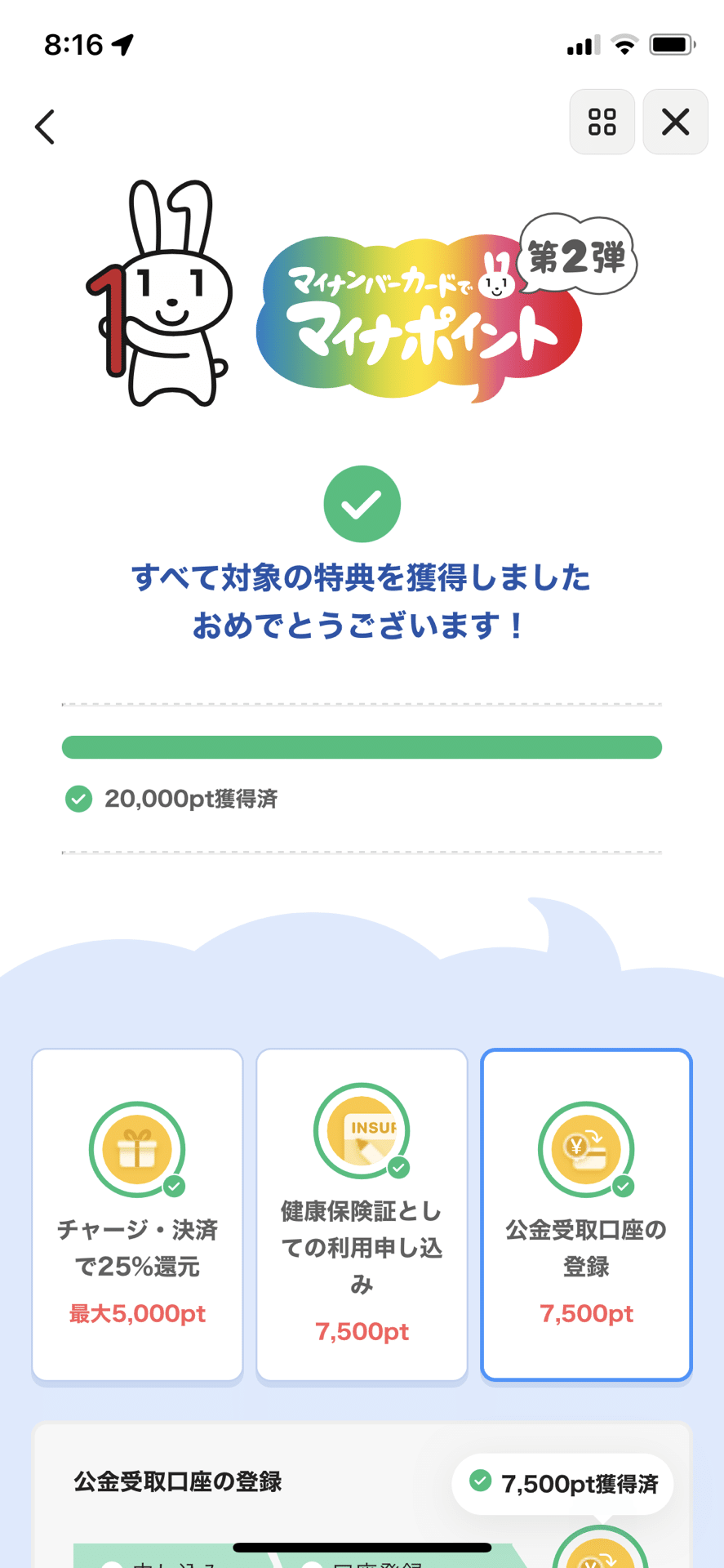
全てのポイントが振り込まれました。
恐らくアプリの設計段階でとにかく操作をシンプルにして、誘導も組み込んでくれたのだと拝察します。
できるだけ作業工程を削って削って、それでもうまく申請できない人には対面方式のサポートも用意されているので、できなかったらどうしようという心配はいらないかなと思います。
両親も自分もPayPayを普段から使っていたことから、PayPay経由で申請を進めていきました。
自分の周りでもPayPayをやっていないという友人もいます。もちろんその選択も尊重します。
自分もそうだったのですが、よくわからないことに飛び込んでいくことはなかなか不安ですよね。
自分も悪用されたらどうしようとか、面倒臭い、億劫というのが、以前PayPayに申し込んでいなかった時の大きな理由でした。
でも登録してみて使いこなせるようになるとかなり買い物が楽になります。
現金を持ち歩かなくても買い物ができるというのは大きな魅力です。
電子決済で支払えるお店が増えてきていることも大きいなと感じます。
定期も乗車券もスマホでできる世の中になり、財布がいらなくなりつつあります。
(お店で使うとお店側が手数料を負担しなければならないのが少し心苦しいのですが・・・。個人経営のお店だとちょっと気が引けます。)
変化に対して拒む気持ちになるのはある種、生物としての生存確率を上げる戦略なのかもしれません。やっぱりこの選択もこの選択で尊重されるべきです。
恐らくマイナンバーカードの取得率がまだ50%に到達していない理由の一つもここにあるのかななんて感じています。
自分はマイナンバーカードを作ることによって確定申告の時に結構楽になったり、住民票がコンビニで取得できたり、将来保険証になったり、お薬手帳持たなくてよくなったりして便利だよと実際に個人事業主をやっている友人に勧めてもらいました。現役の個人事業主がメリットを感じているならやって損はないのでは?とやっと重い腰をあげたという形になります。
自分はマイナンバーカードを推進する立場でもなんでもないのですが、もしnoteのフォロワーの方々の役に少しでも立てればと思い記事を書かせていただくこととしました。時間を節約するのに寄与できればこんなに嬉しいことはありません。
PCでこの記事を見ていただきながら、お使いのスマートフォンで申請をしていっていただくのが楽かなと思います。
登録でやっていくこと
やることとしては、
A : 健康保険証としての利用申し込み
B : 公金受取口座の登録
以上の2点となります。
○両親ともPayPayのアカウントは持っていた。
○マイナンバーカードを取得していた。
○マイナンバーカードを取得する際に申請していた暗証番号を記録していた。
○「マイナポイントアプリ」と「マイナポータル」をインストールしていた。(してもらった)
※PayPay経由の申請をする作業の途中でインストールすることもできます。
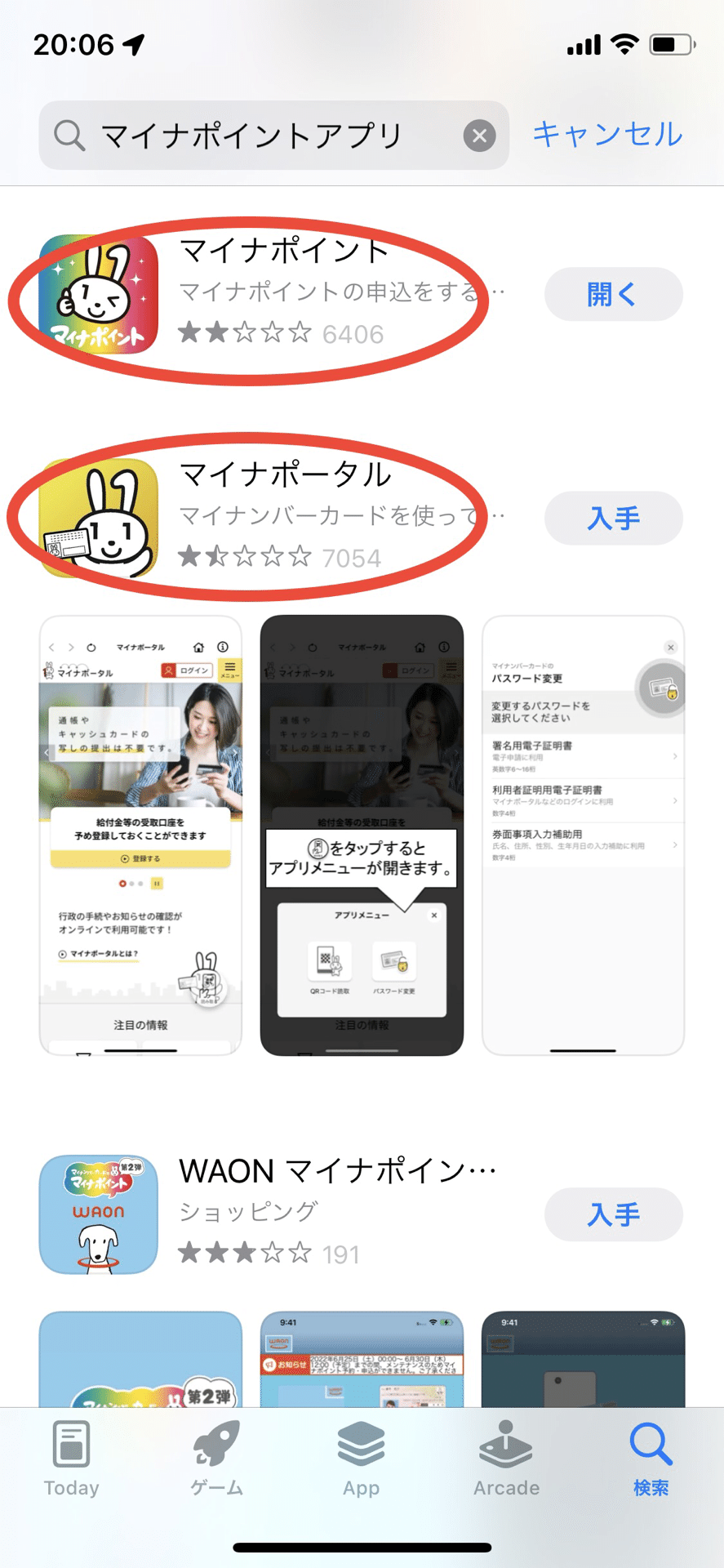
「マイナポータル」を
インストールしておくと後々楽です。
○マイナンバーカードにまつわる4桁の暗証番号を記録できていた。(すぐ入力できる状態だった)
○Gmailのアカウントを持っていたこと。(フリーメールアドレスを持っていた)
これらの点が割とスムーズに申請できた要因かなと感じます。
PayPayの登録が終わっている状況からですが、スクリーンショットを使いながら説明させていただきたいと思います。
7月3日追記
両親分の申請をした時(2台ともアンドロイド)のスクリーンショットはないのですが、自分の申請をした時(iPhone)のスクリーンショットを用いて説明をして行きたいと思います。
アンドロイドとiPhoneで大きな違いはほとんどないのですが、体感では「セキュリティコード1」の入力をiPhoneだとした記憶がないのでそこの部分がもしかしたら異なってくるかもしれません。間違っていたらその都度訂正させていただきたいと思います。
A : 健康保険証としての利用申し込み
※7月3日追記
7月2日に申請をして、7月3日に健康保険証としての利用申し込みでもらえる7,500ptを受けとることができました。このAの部分に関しては、正しく申請できたのではないかと考えています。
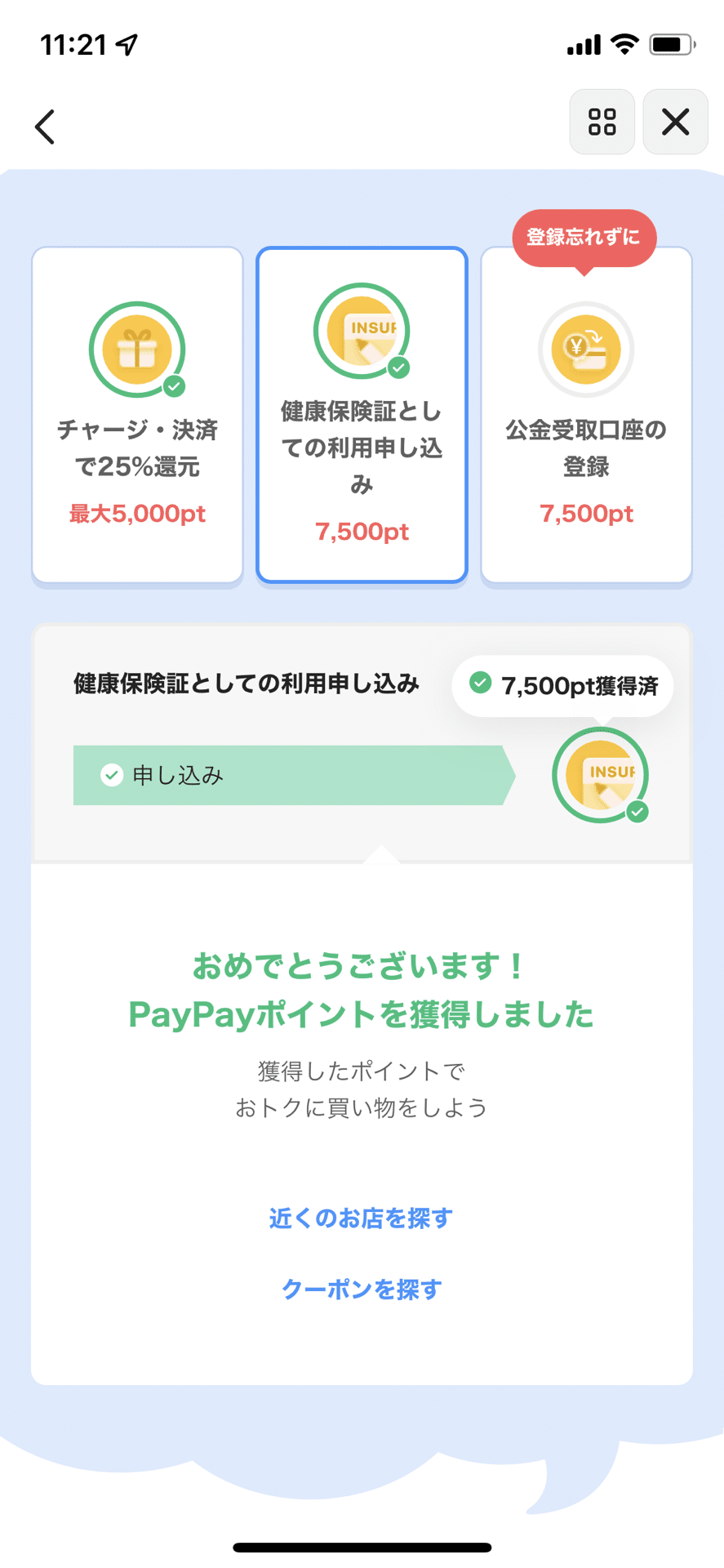
公金受取口座経由は時間がかかるのかもしれません。
様子を見てみます。
7月4日追記:公金受取口座登録による
ポイント付与をしていただきました。
ーーーーーーーーーーーーーーーーーーーーーーーーーーーーーーーーー
①
PayPayを起動させて、マイナポイントを選択
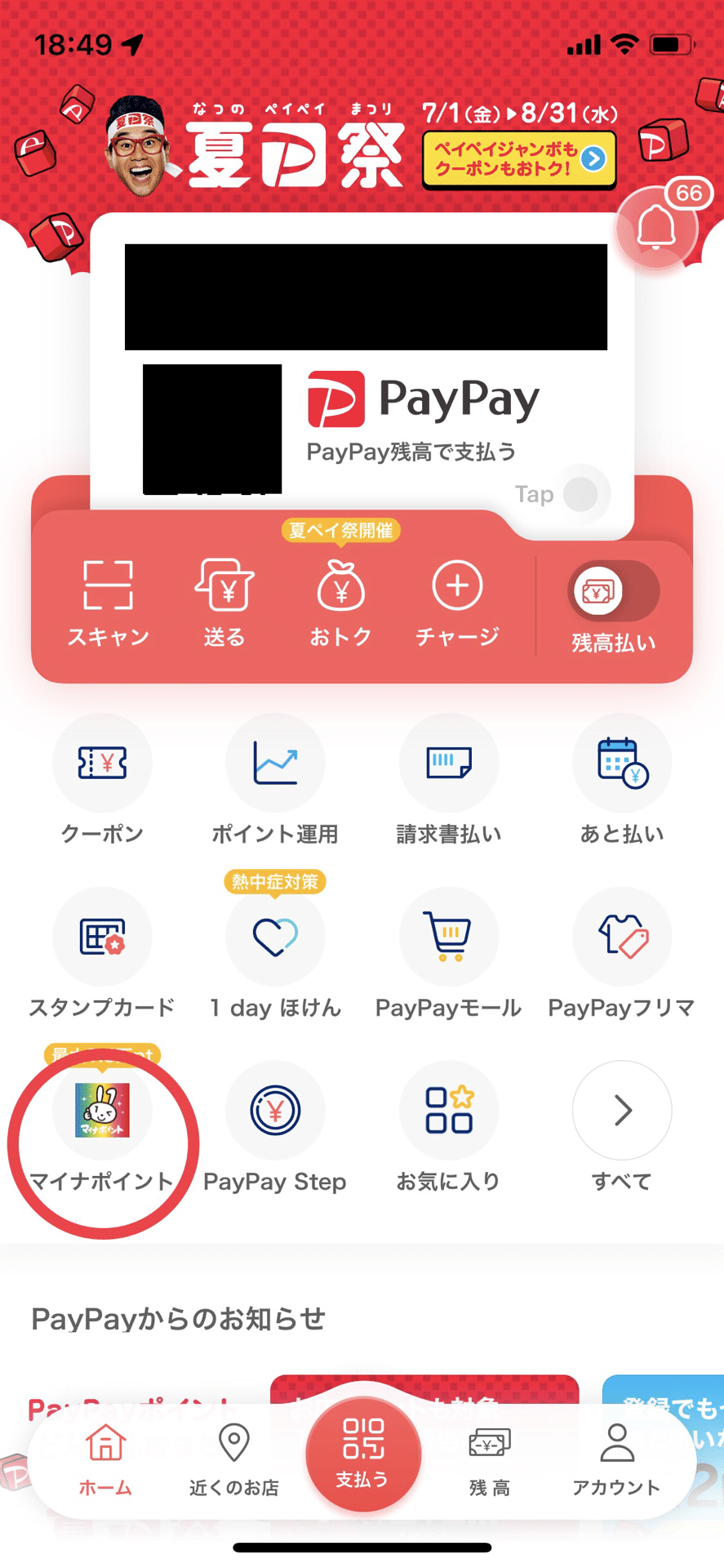
「マイナポイント」を選択
②
「新しい特典を一括で申し込む」を選択
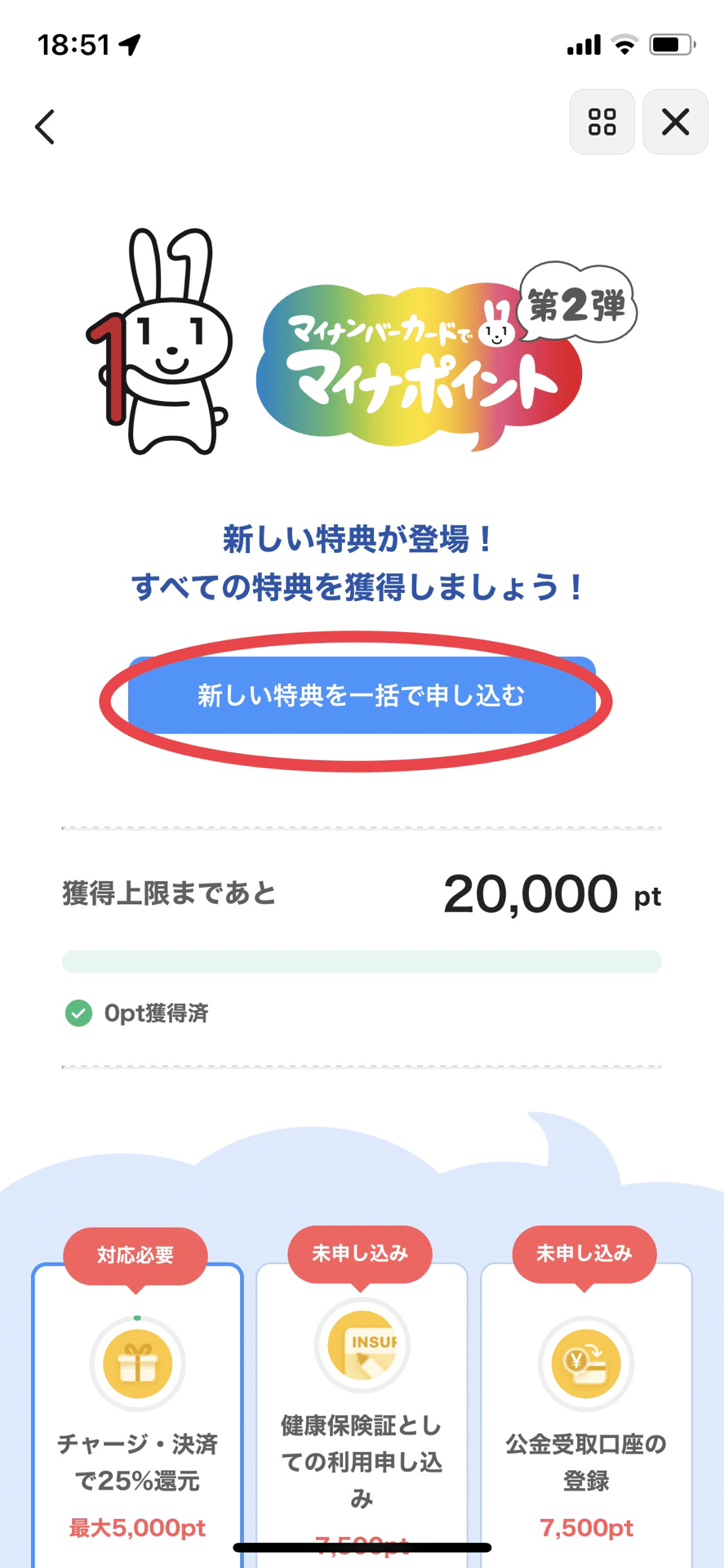
③※PayPay以外の決済サービスを使う方はこの手順が必要です。PayPayで申し込む方はやらなくて大丈夫です。
7月3日追記:アンドロイドからの申請では入力を求められたのですが、iPhoneからの申請では求められなかった気がしています。
セキュリティコードの入力が求められた時はこの手順でセキュリティコード1を調べられるので活用していただければ幸いです。
「セキュリティコード1」の入力が求められた時はこの手順を踏んでもらう必要があります。
この画面に来たら赤い丸で囲ったところを選択します。
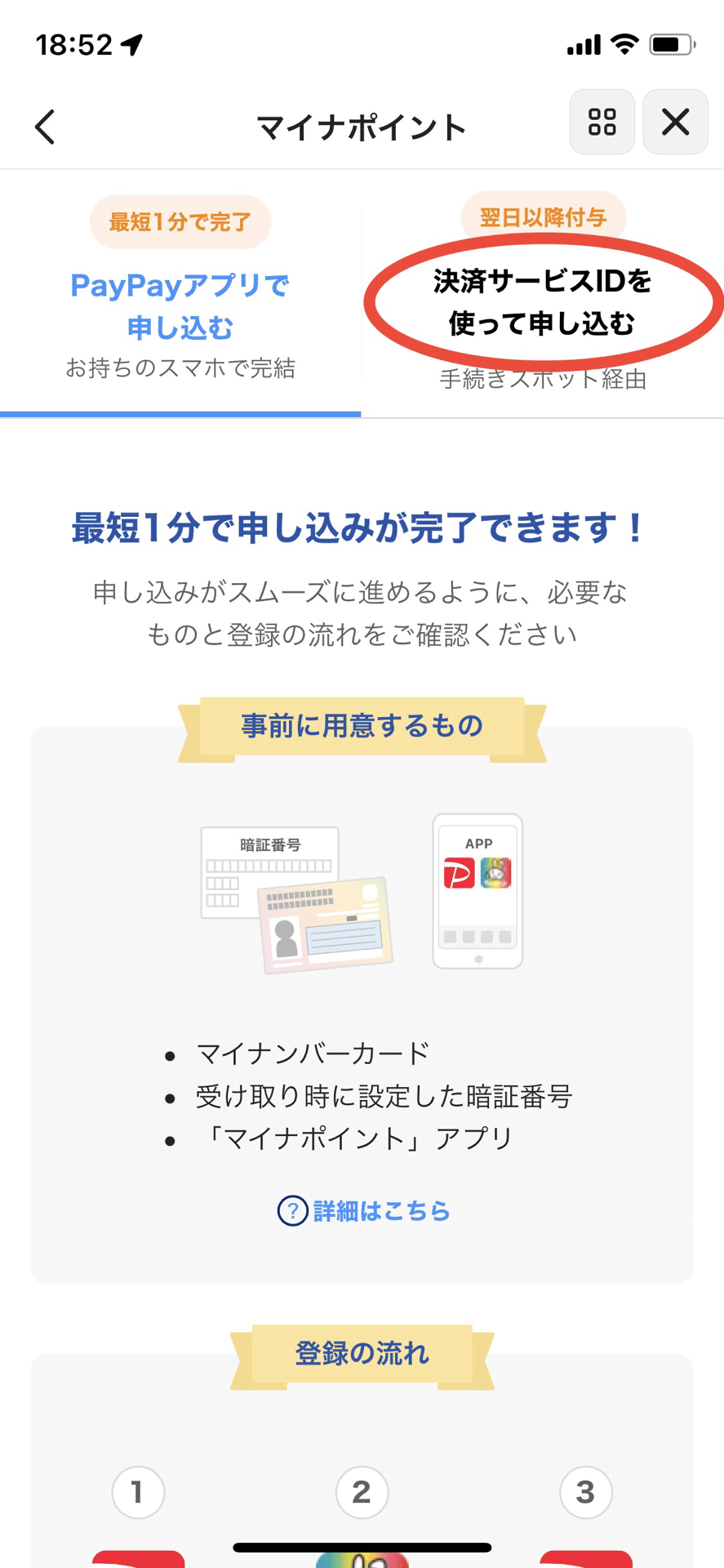
④※PayPay以外の決済サービスを使う方はこの手順が必要です。
PayPayで申し込む方はやらなくて大丈夫です。
下にスクロールしてセキュリティコード1をメモしておいてください。(またはコピー)
※お使いの機種によっては後ほど公金受取口座の指定のときに使うかもしれません。(まだ確信は持てていないのですが、体感ではアンドロイドの時に入力を求められたのですが、iPhoneの時は求められなかったと記憶しております。)
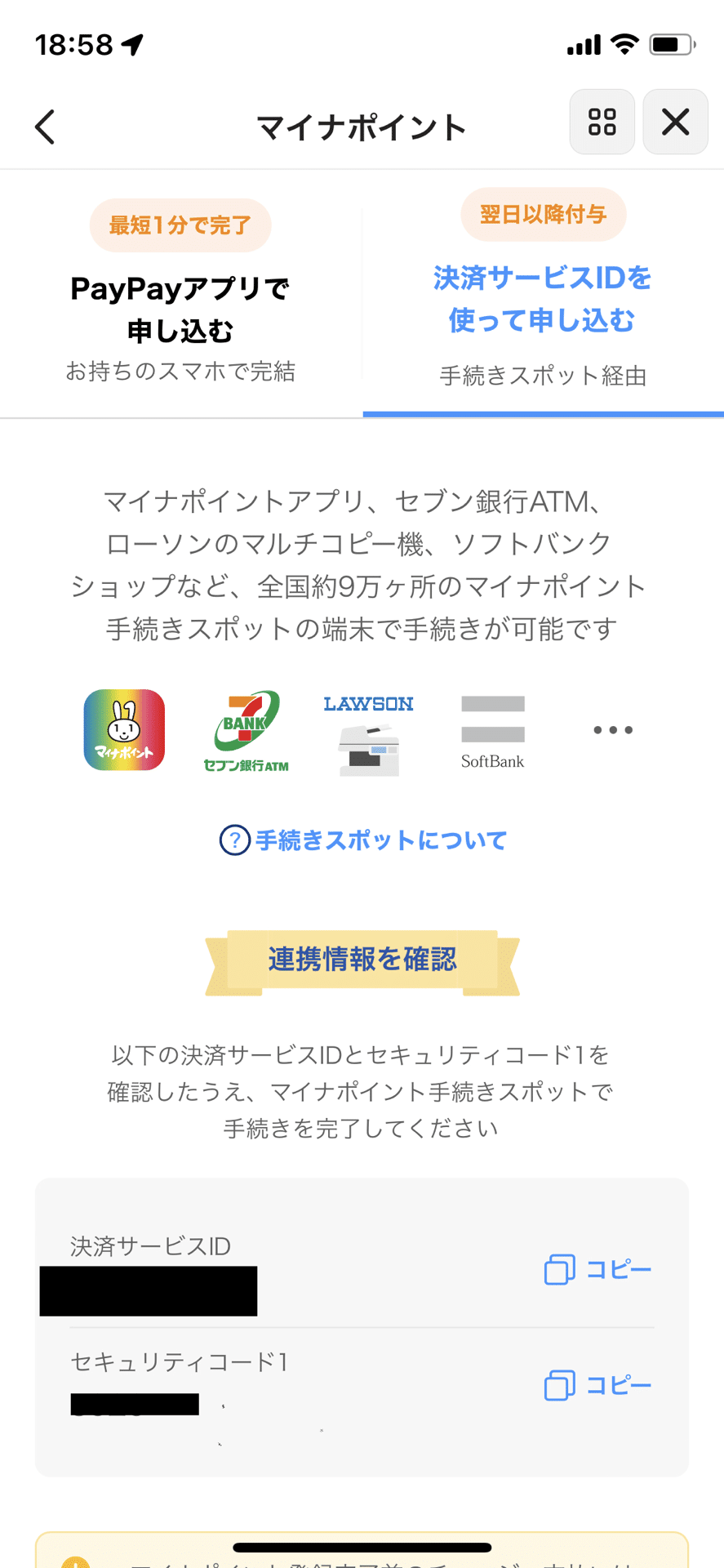
⑤PayPay経由で申し込む方はここから始めれば大丈夫です。
メモ(コピー)をしたら上部に戻って
「PayPayアプリで申し込む」を選択
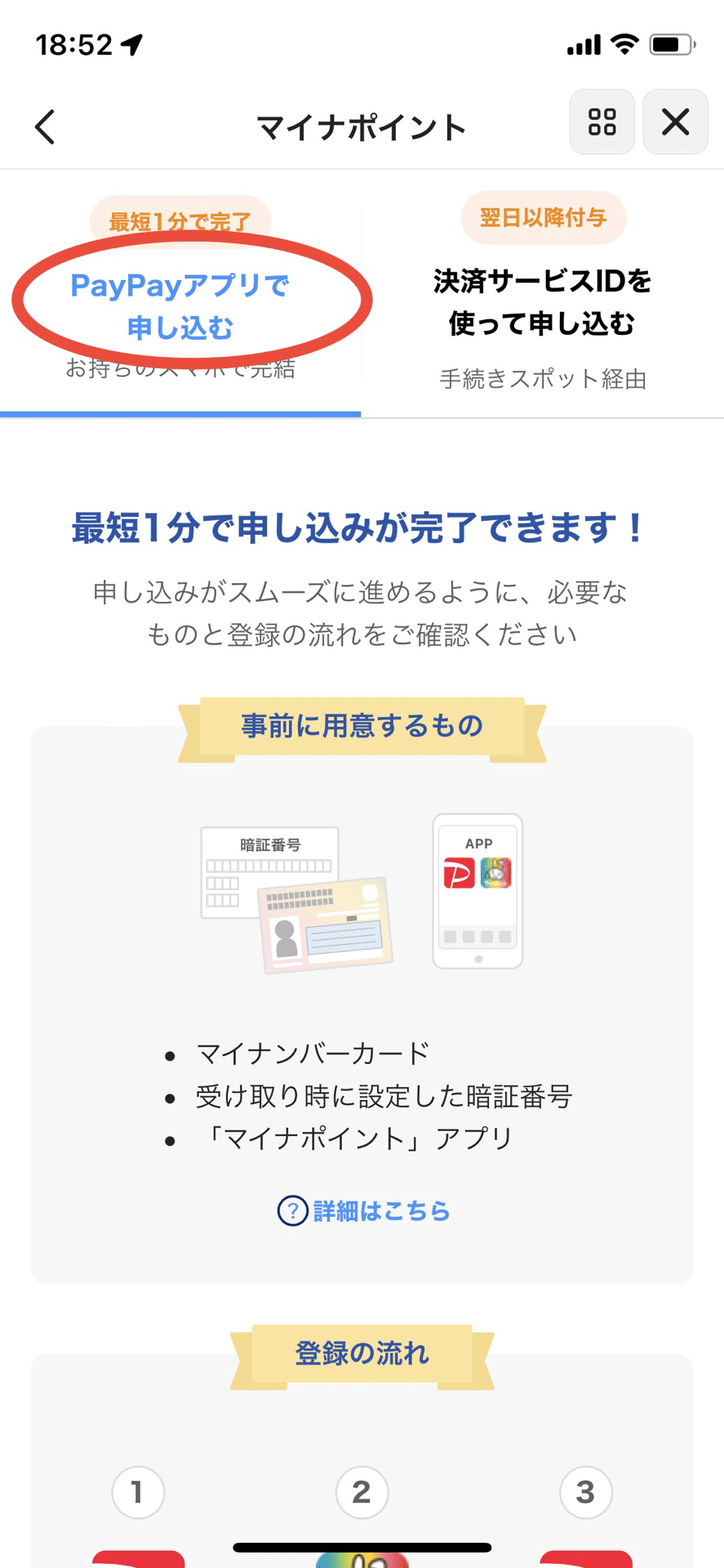
「PayPayアプリで申し込む」を選択
⑥
下にスクロールしていって「上記に同意します」を押してから、その下の「その次に進む」を押します。
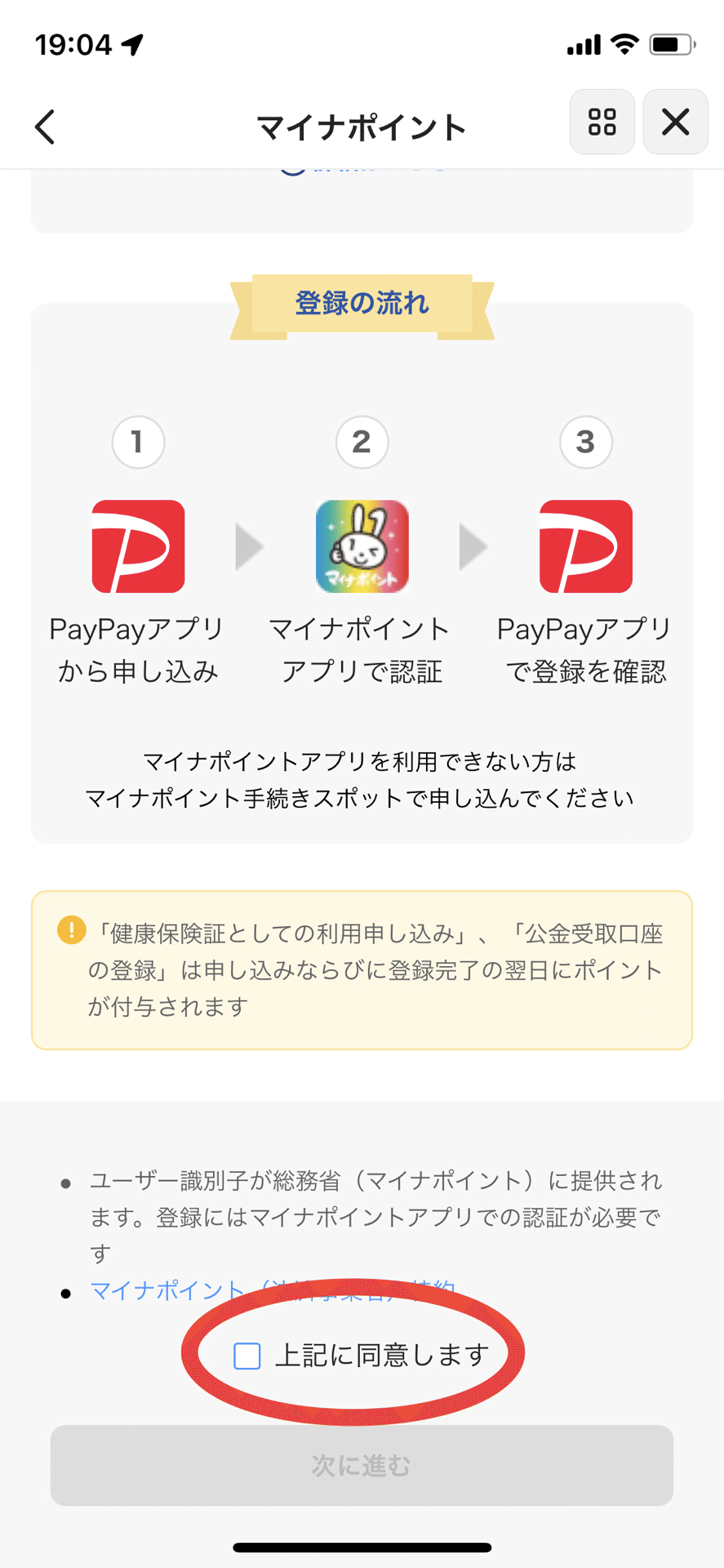
「上記に同意します」を
押してから、その下の
「その次に進む」を押します。
⑦
「マイナポイントアプリを開く」を押して移動します。
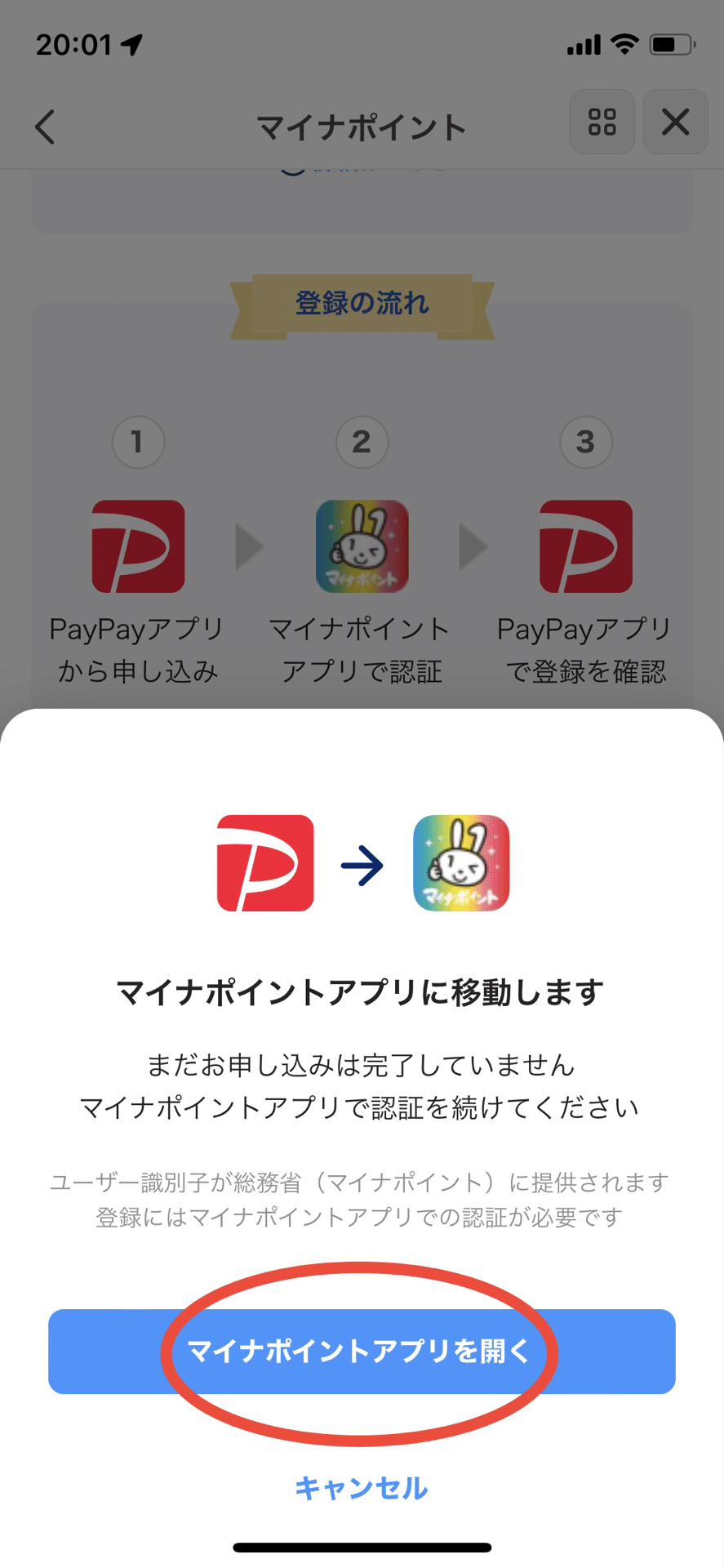
⑧
移動するとマイナンバーカードを読み取る画面に移ります。
「はじめる」を押して暗証番号を入力し、「OK」を押します。
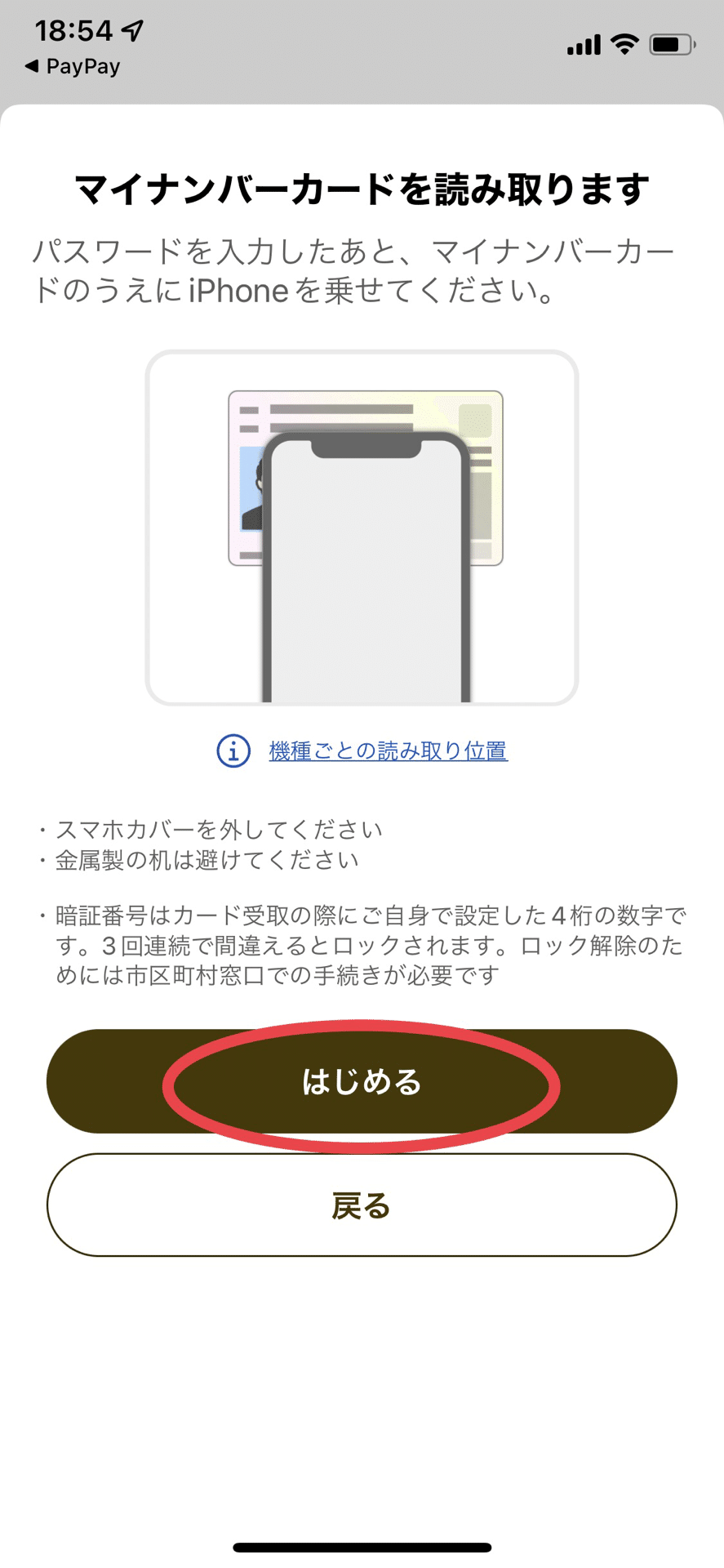
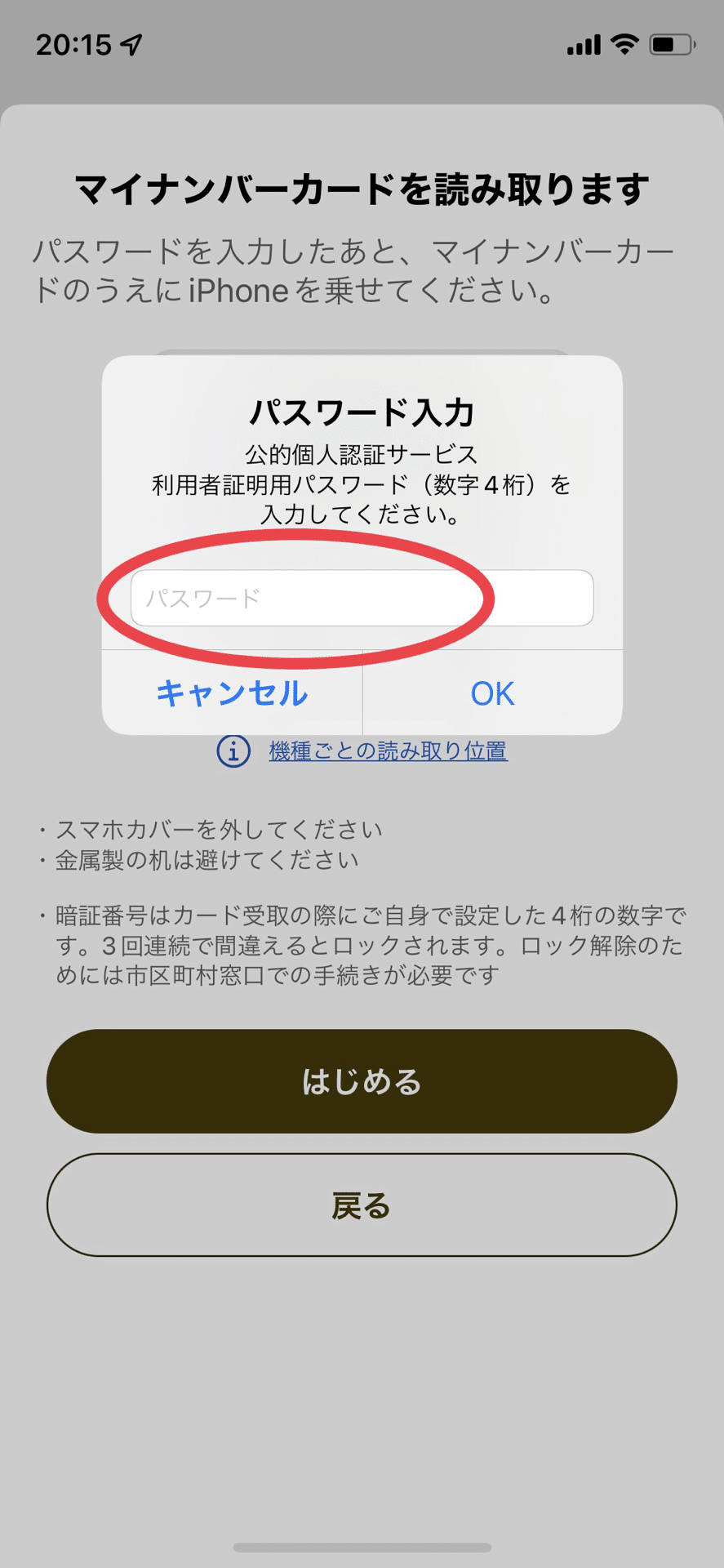
⑨
見本のようにマイナンバーカードとスマホを接触させてください。
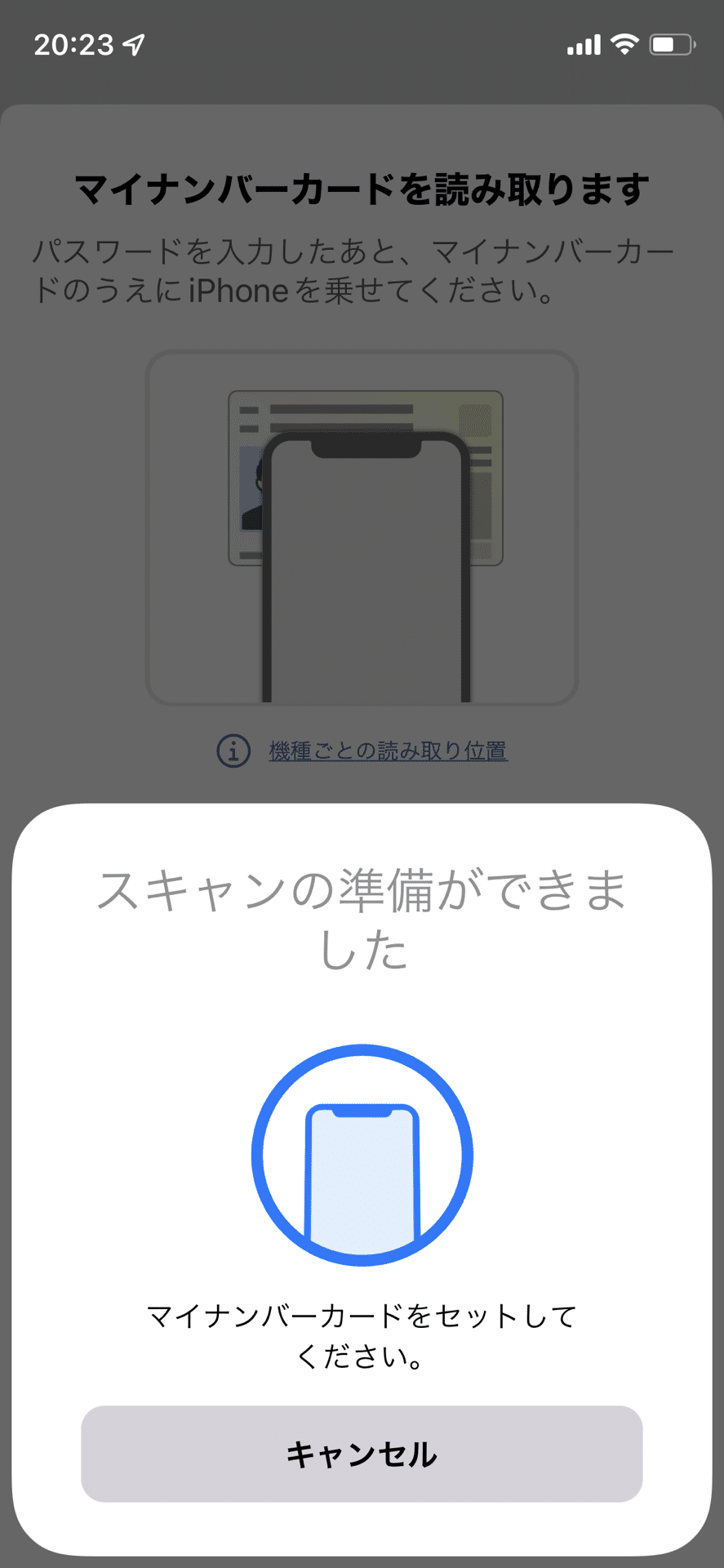
スマホを接触させてください。
⑩
「キャンペーンを選択してください」という画面で
「健康保険証としての利用申し込み」と「公金受取口座の登録」を選択して下へスクロールします。
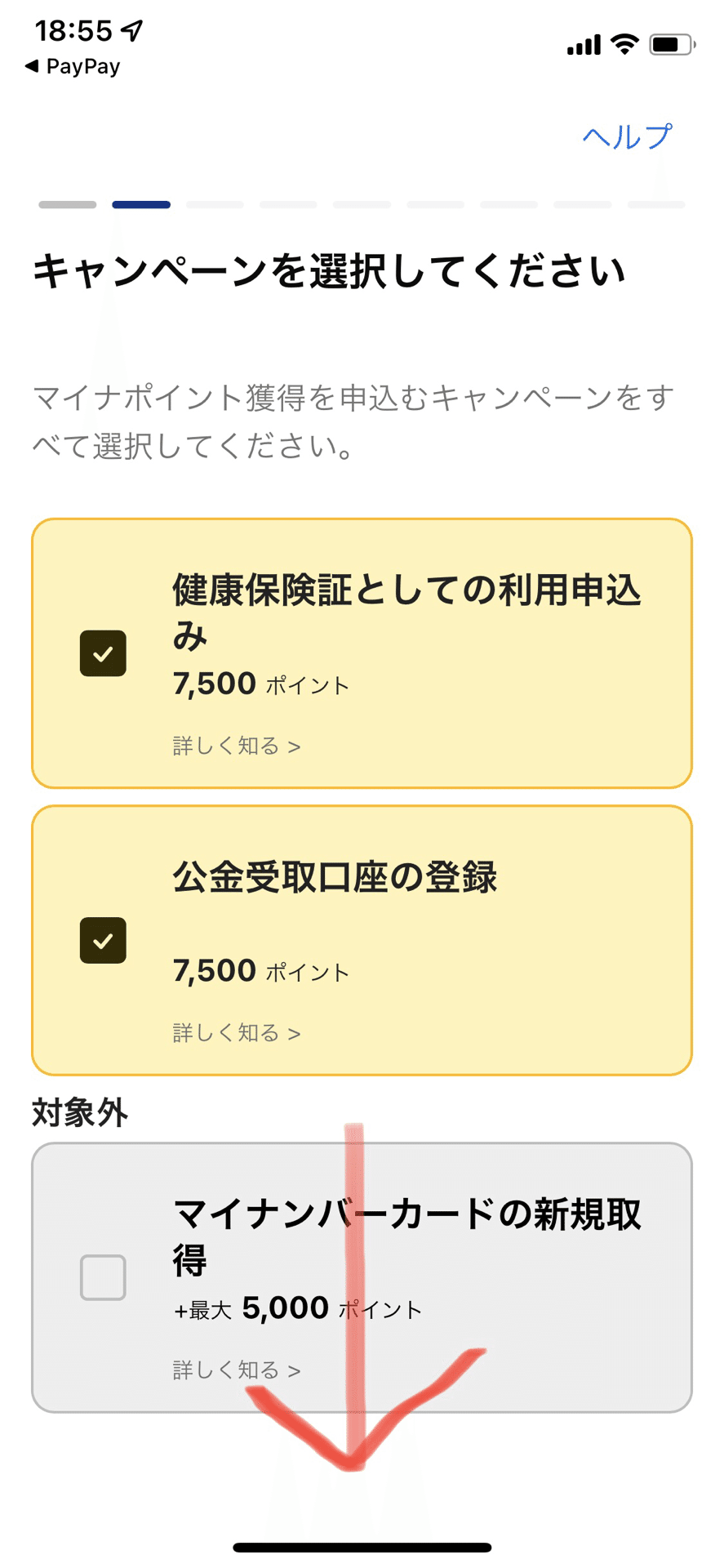
「健康保険証としての利用申し込み」と「公金受取口座の登録」を選択して下へスクロールします。
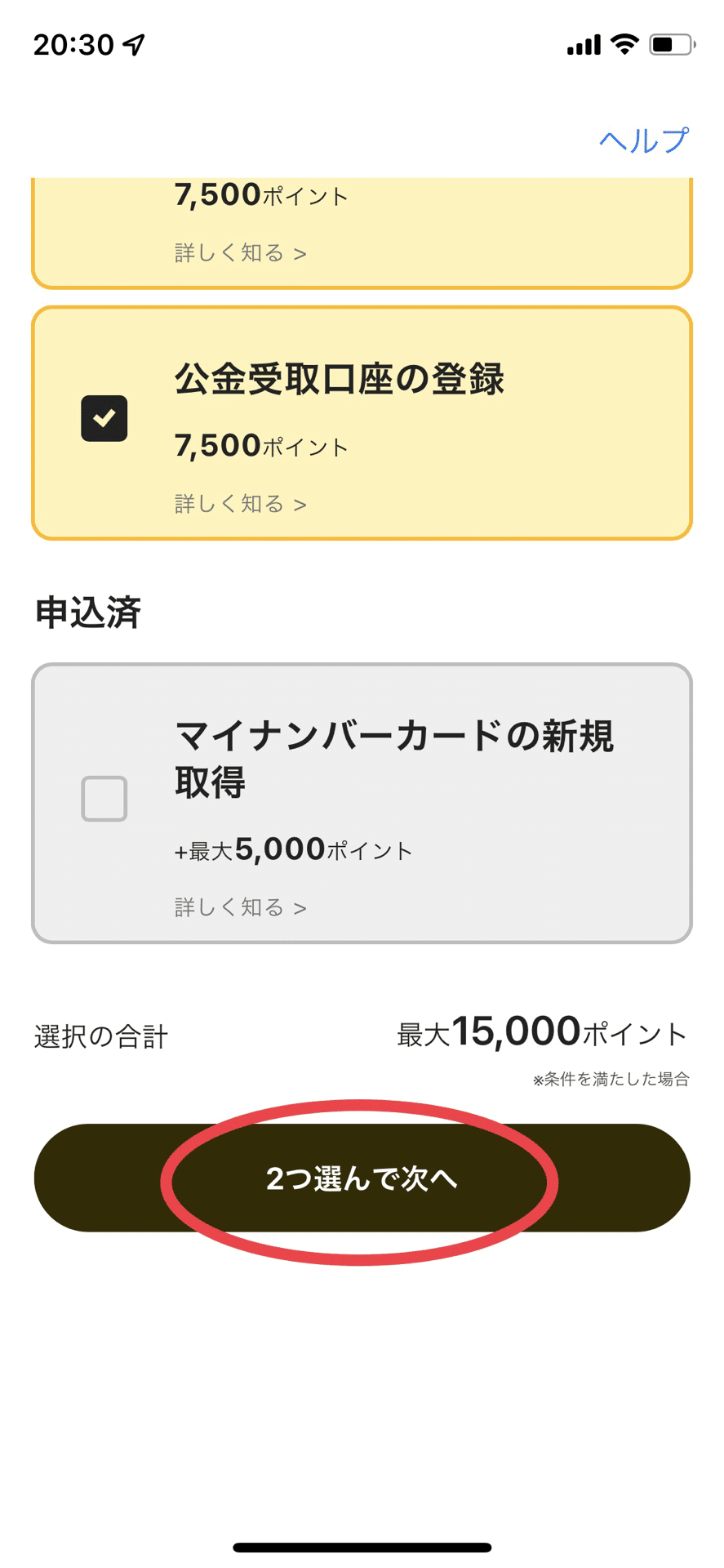
⑪
利用規約を読んだら、「同意して次へ」を押します。
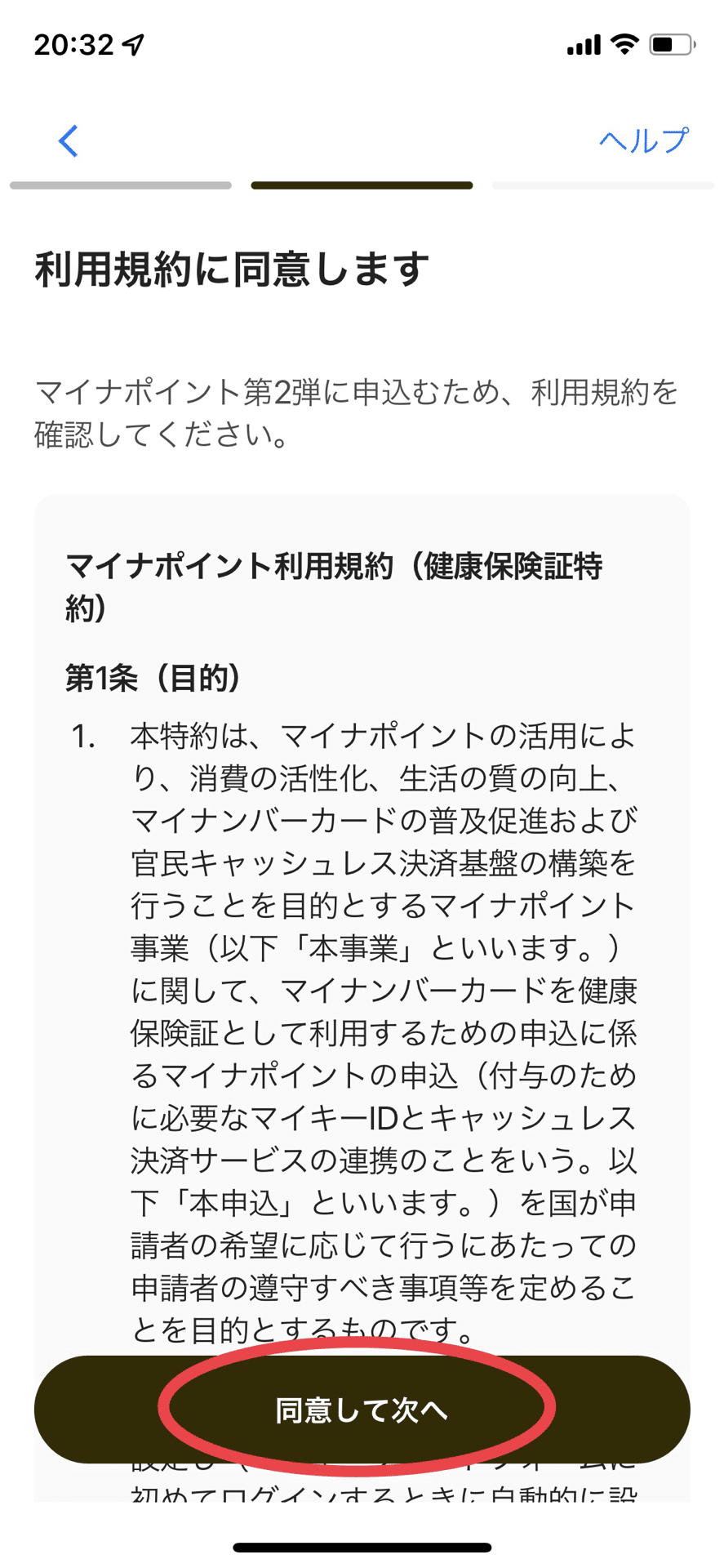
⑫
「健康保険証としての利用にあたって、利用規約に同意します」という画面で規約を読んで、「同意して申し込む」を押します。
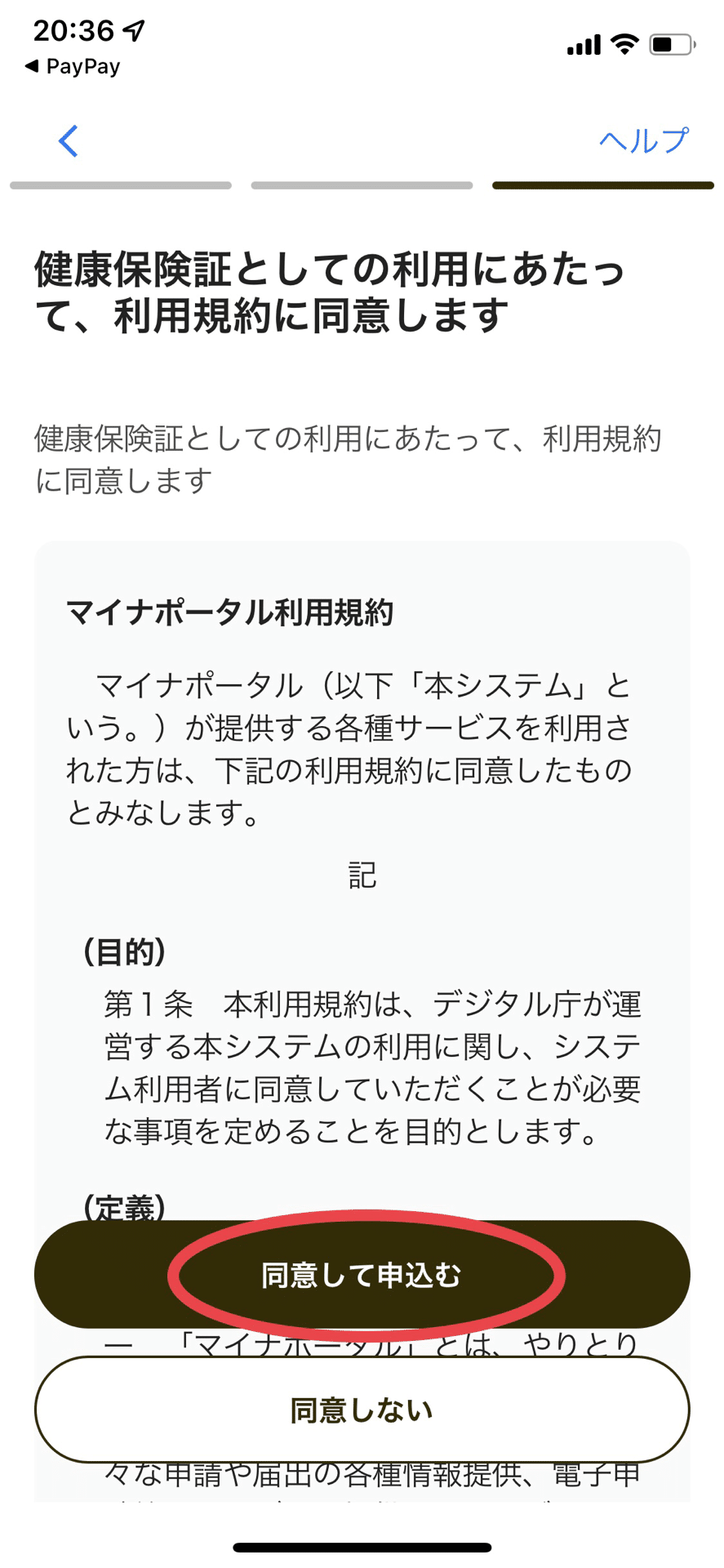
⑬
これで健康保険証として利用するための申し込みが完了です。
翌日目安で7500ptが貰えます。疲れましたよね。お疲れ様です。
※「健康保険証としての利用申し込み」はこれで終了です。
あとは公金受取口座を指定していきます。
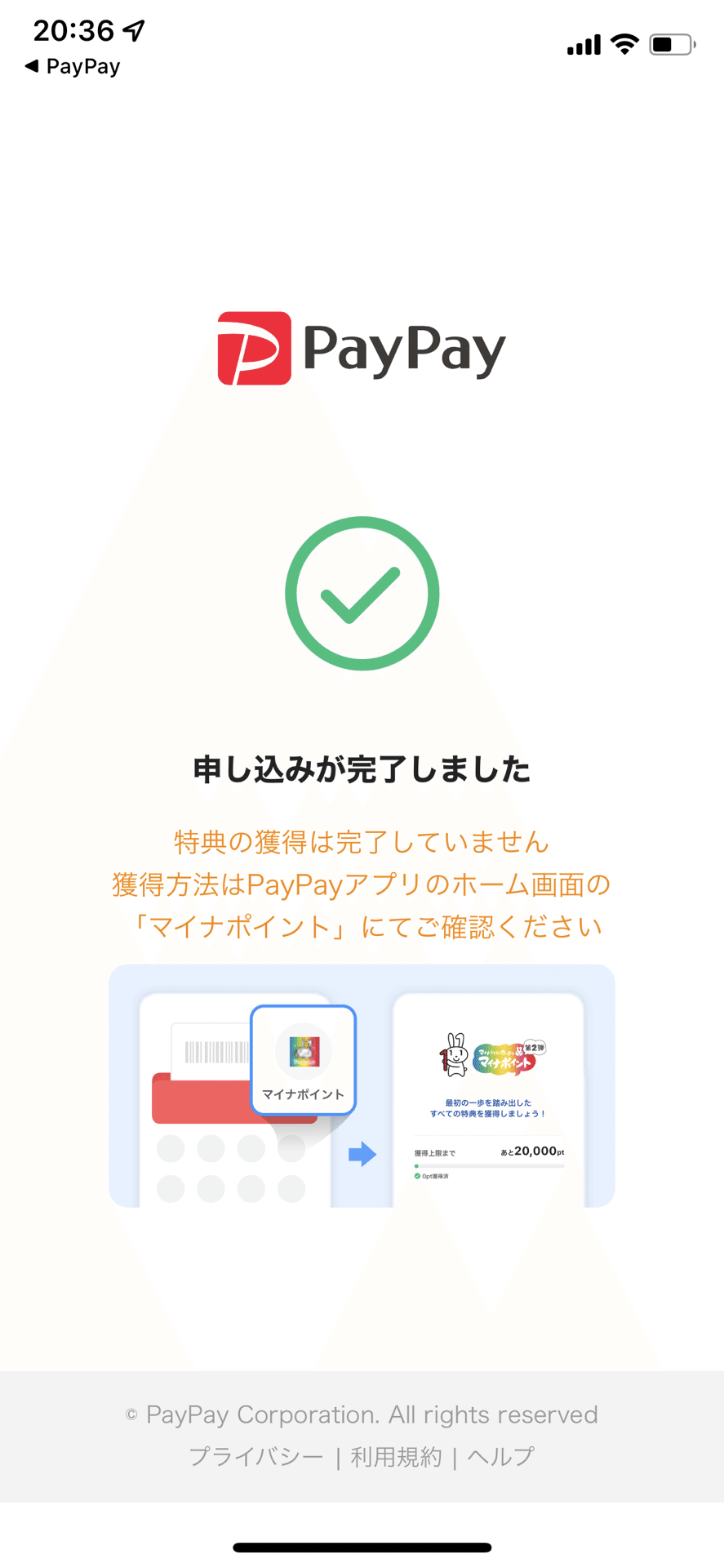
ーーーーーーーーーーーーーーーーーーーーーーーーーーーーーーーーーーーーー
B : 公金受取口座の登録
※7月4日追記
申請から1日と10時間ちょっとで無事に入金されました。
※7月3日追記
7月2日に申請して7月3日にはデジタル庁から下記のような、「公金受取口座登録完了のご案内」がマイナポータルに来ました。まだポイントはPayPayに振り込まれていませんが、こちらは時間が掛かるものだと考えゆるく待つことにします。
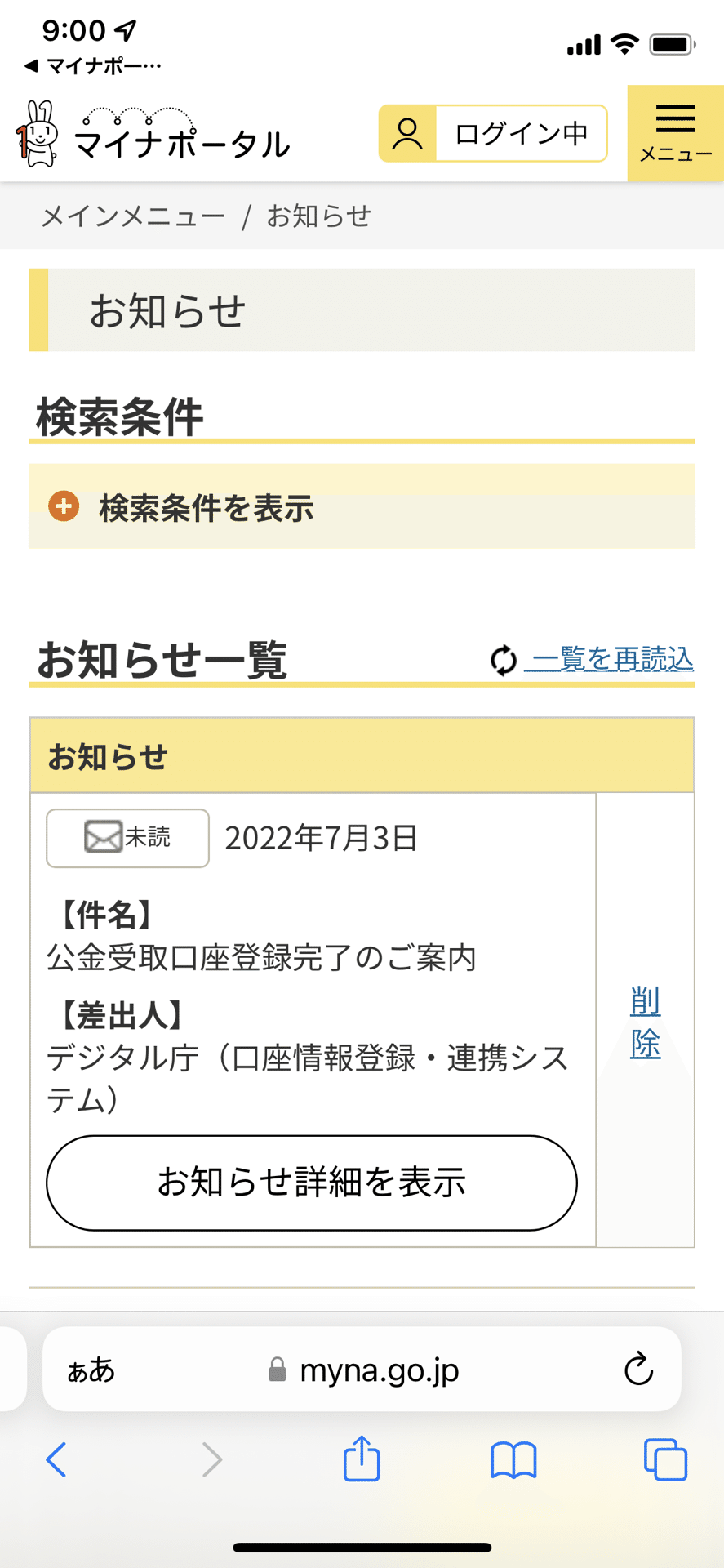
あとはいつポイントが入るかですね。
また入ったら追記でお知らせします。
①
ここからは、公金受取口座の登録に移っていきます。
PayPay経由で申し込むのが楽かなと思います。
またはインストールした「マイナポータル」を起動します。
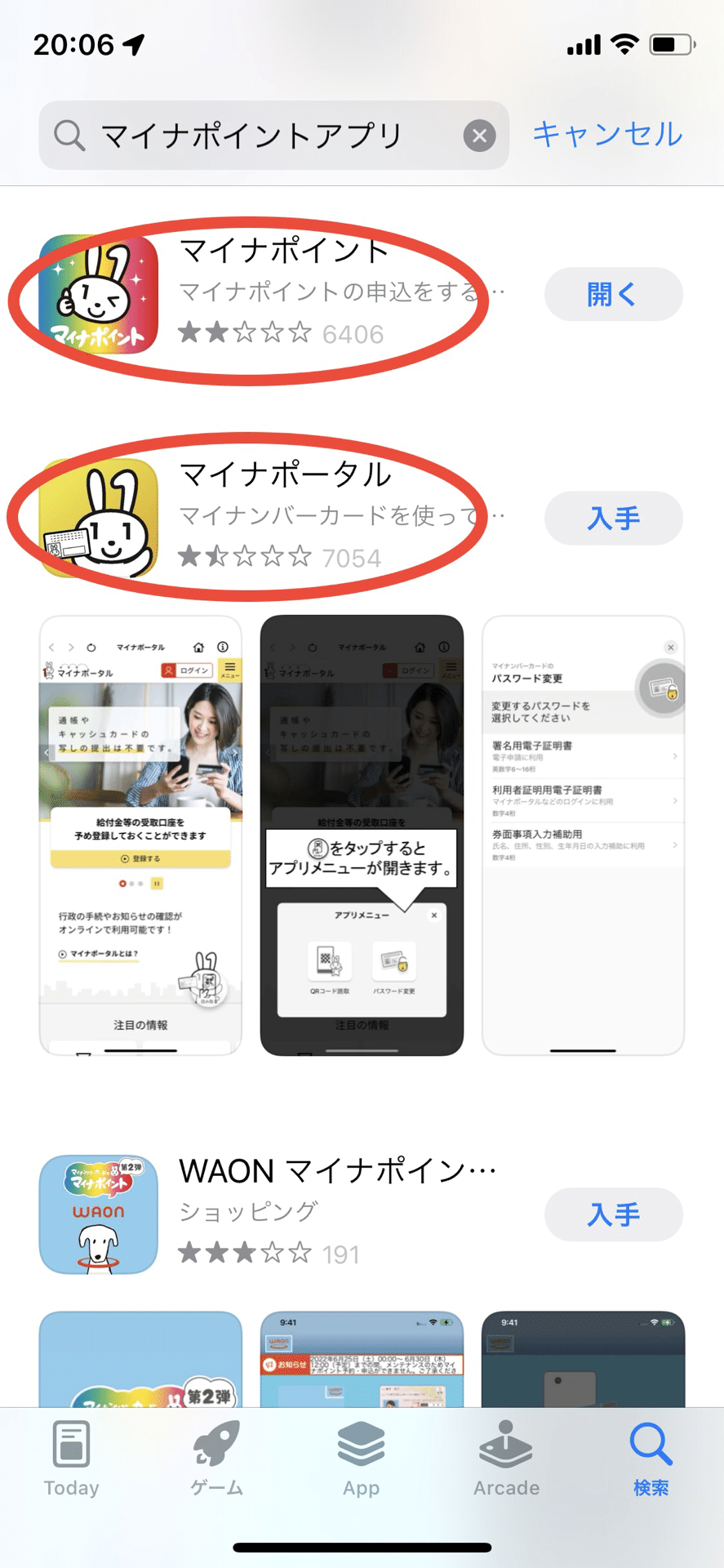
インストールした「マイナポータル」を起動します。
②
起動したら、口座の登録をしていきます。
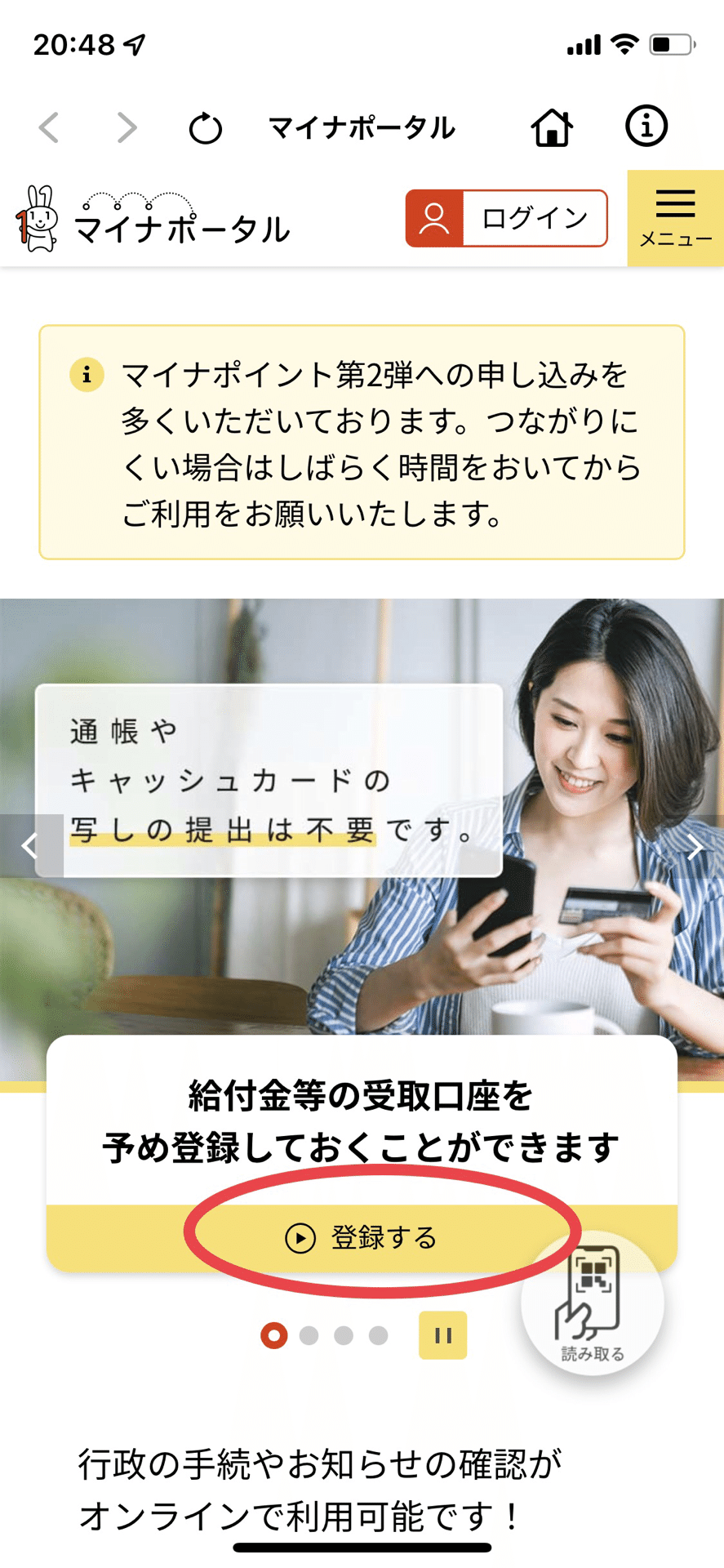
③
まず利用者登録をしていきます。
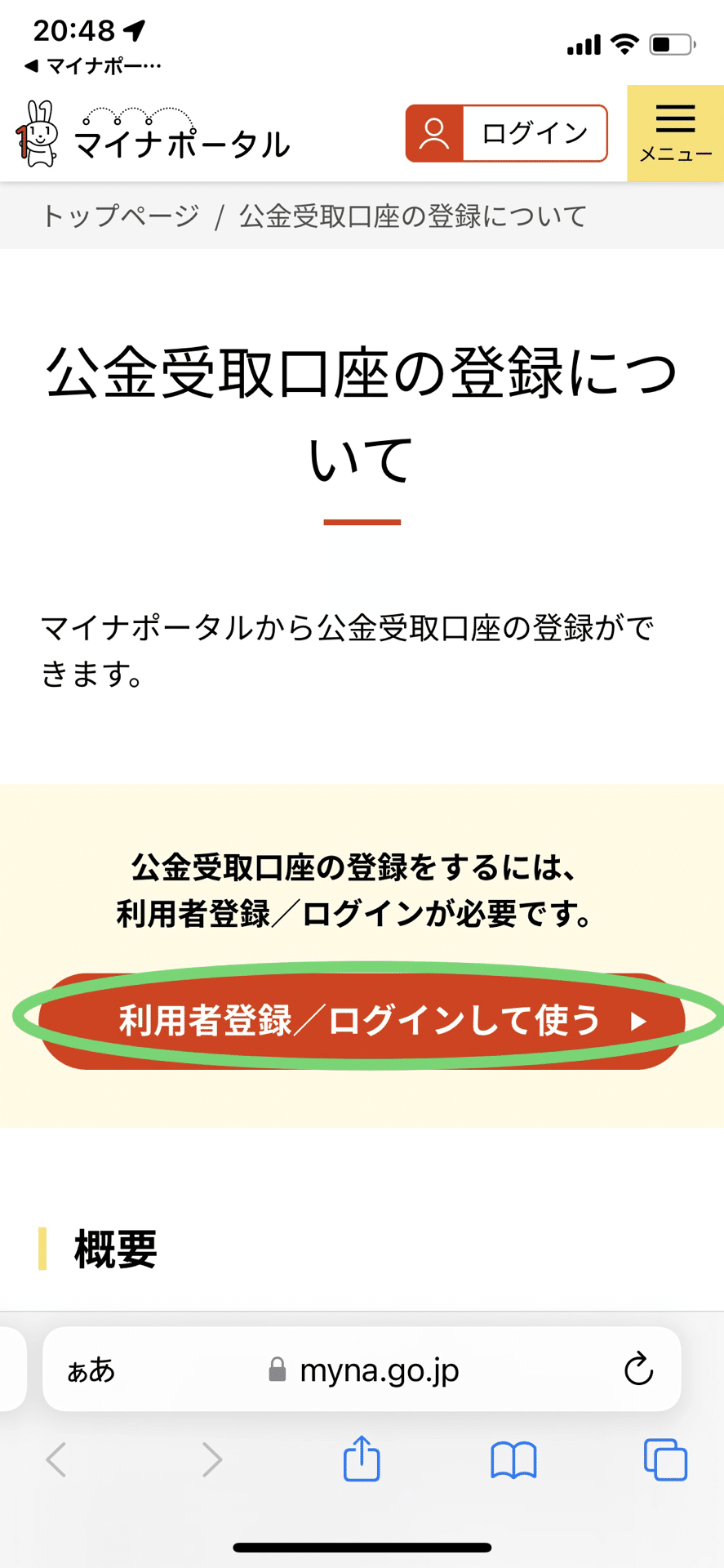
④
利用者登録を押します。
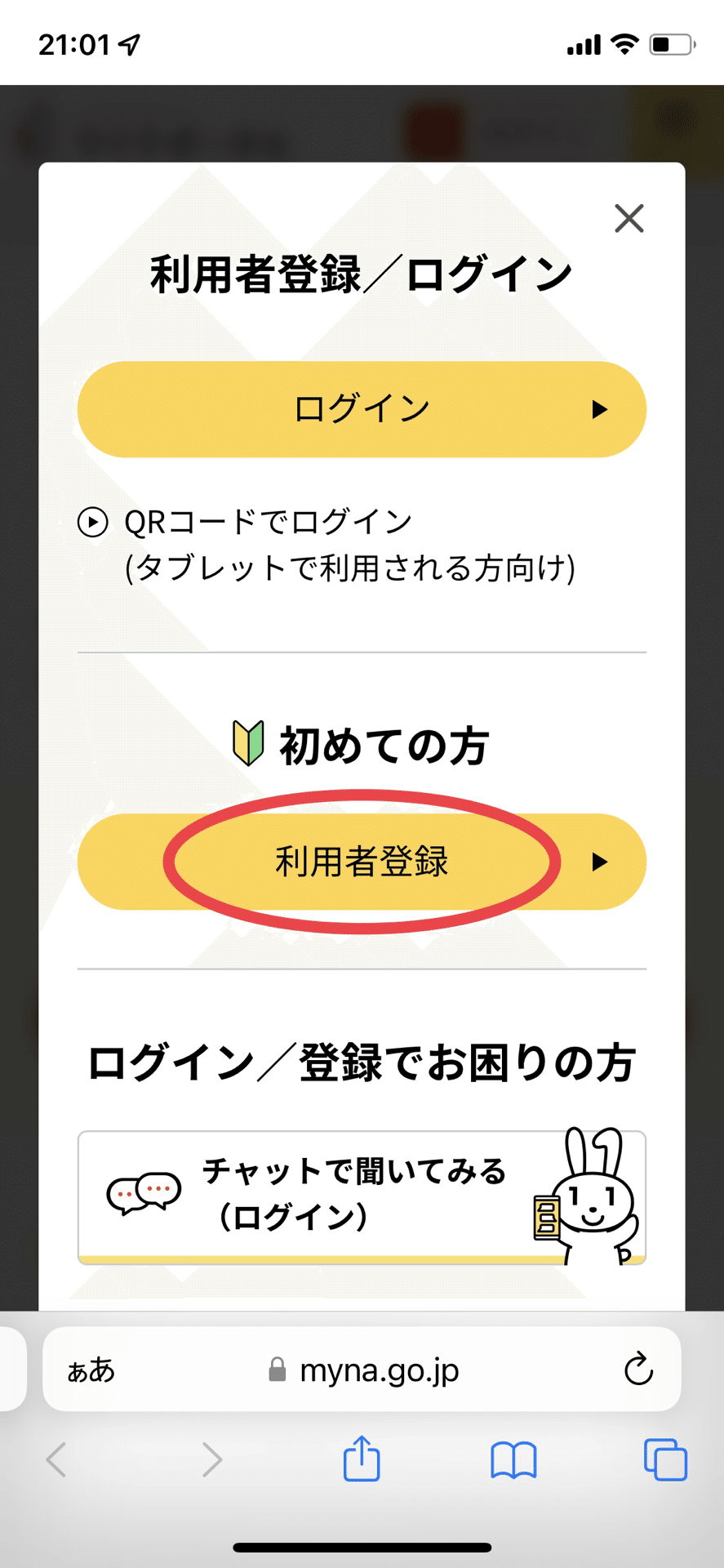
⑤
自分はスマートフォンで登録していったのでスマートフォンでのやり方しか経験していません、すいません!
「スマートフォン」を選択して下へスクロールしてください。
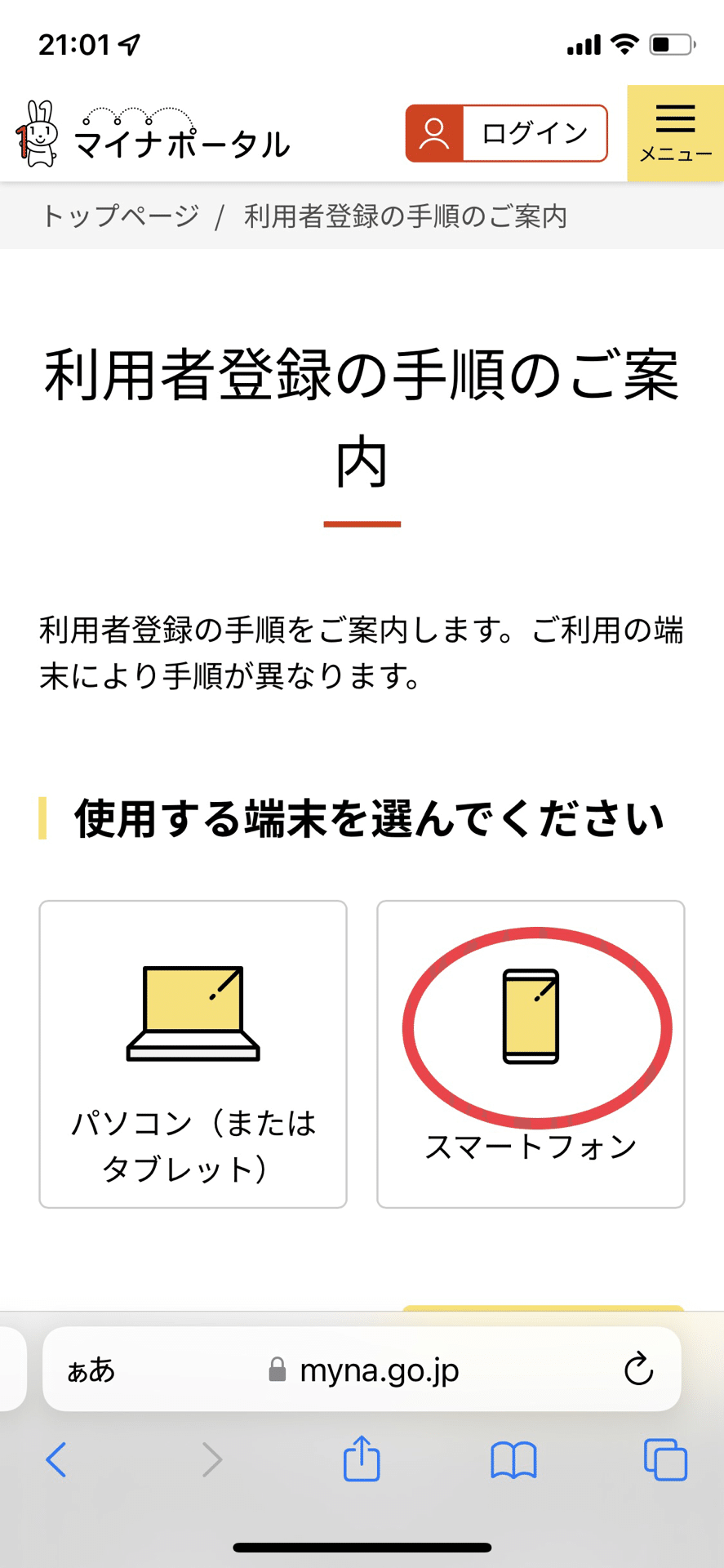
やり方しか経験していません、すいません!
「スマートフォン」を選択して下へスクロールしてください
⑥
利用者登録を押します。
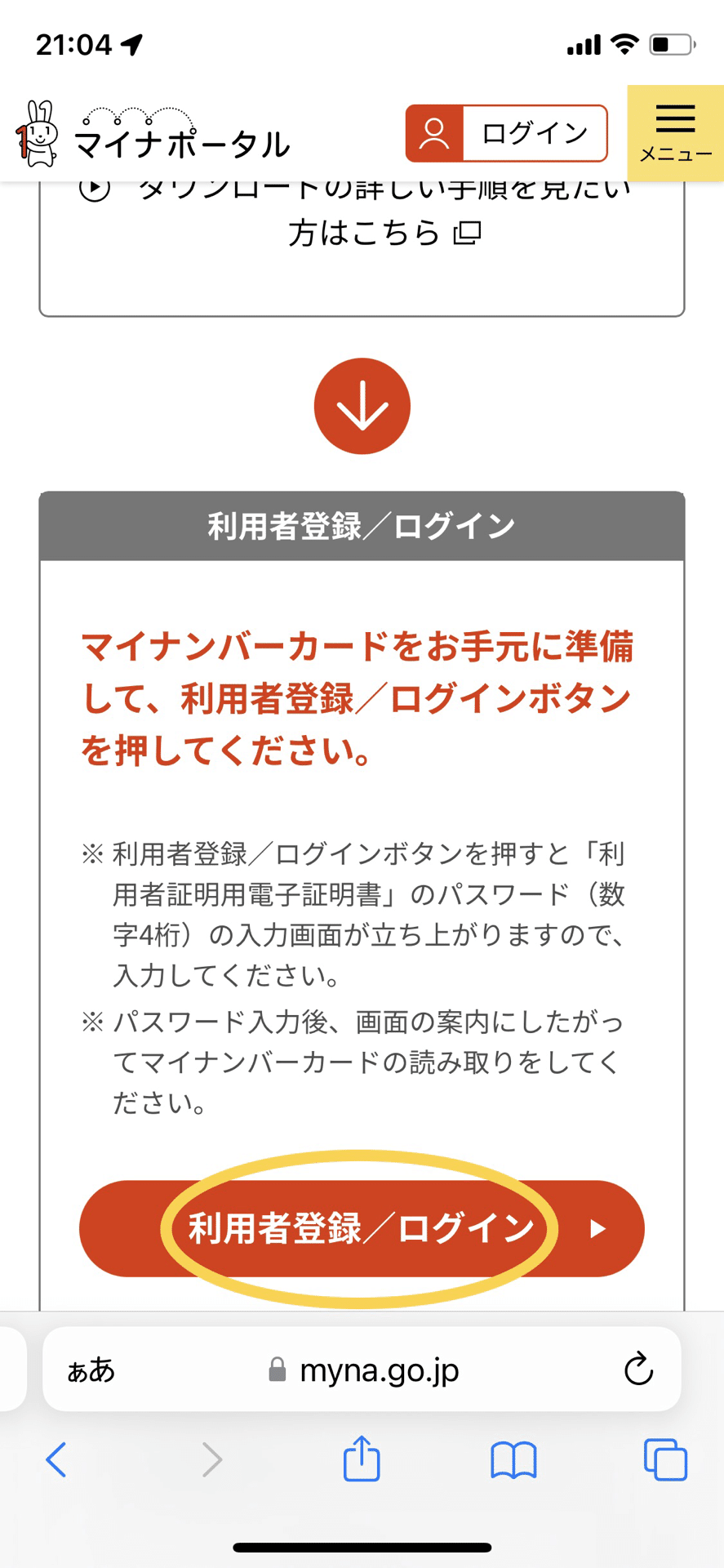
⑦
暗証番号を入力して「次へ」を押します。
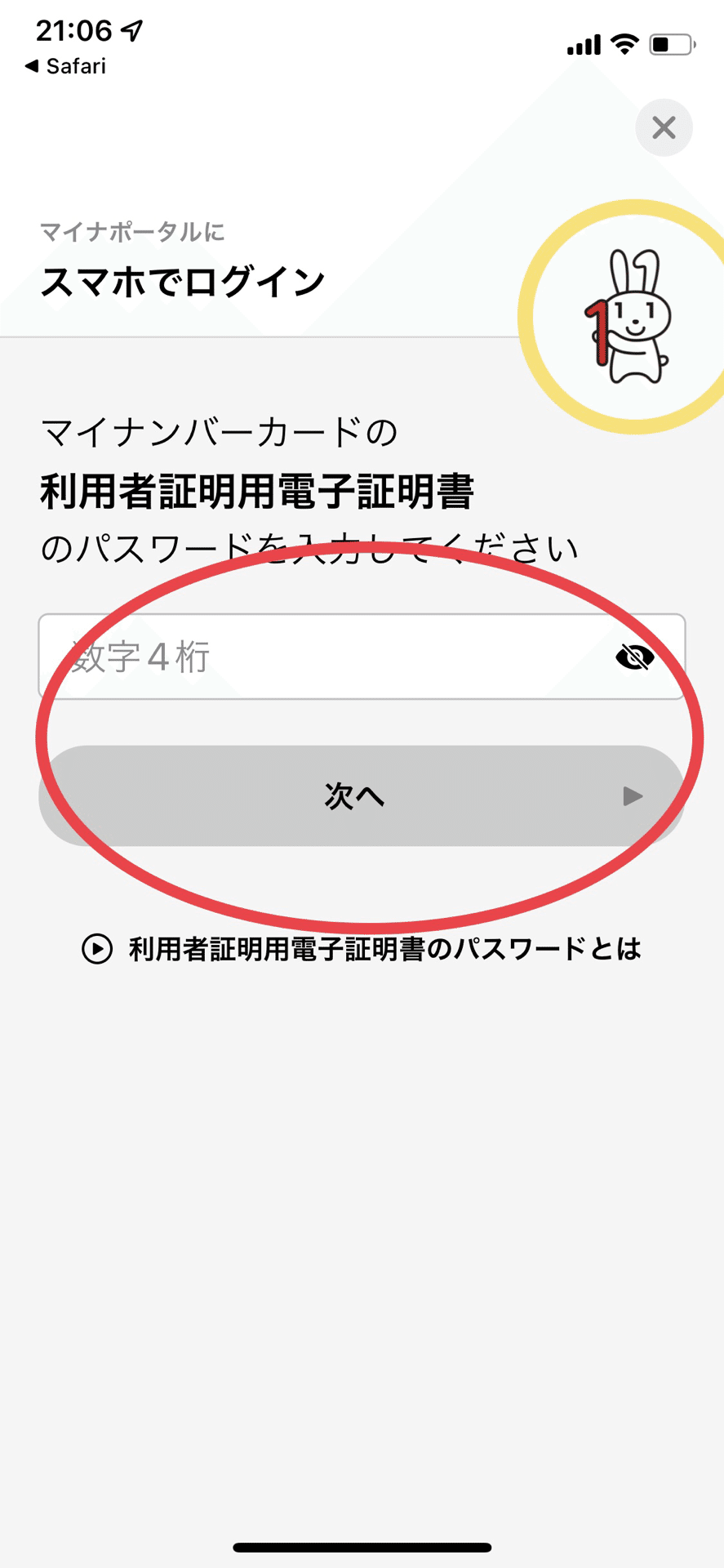
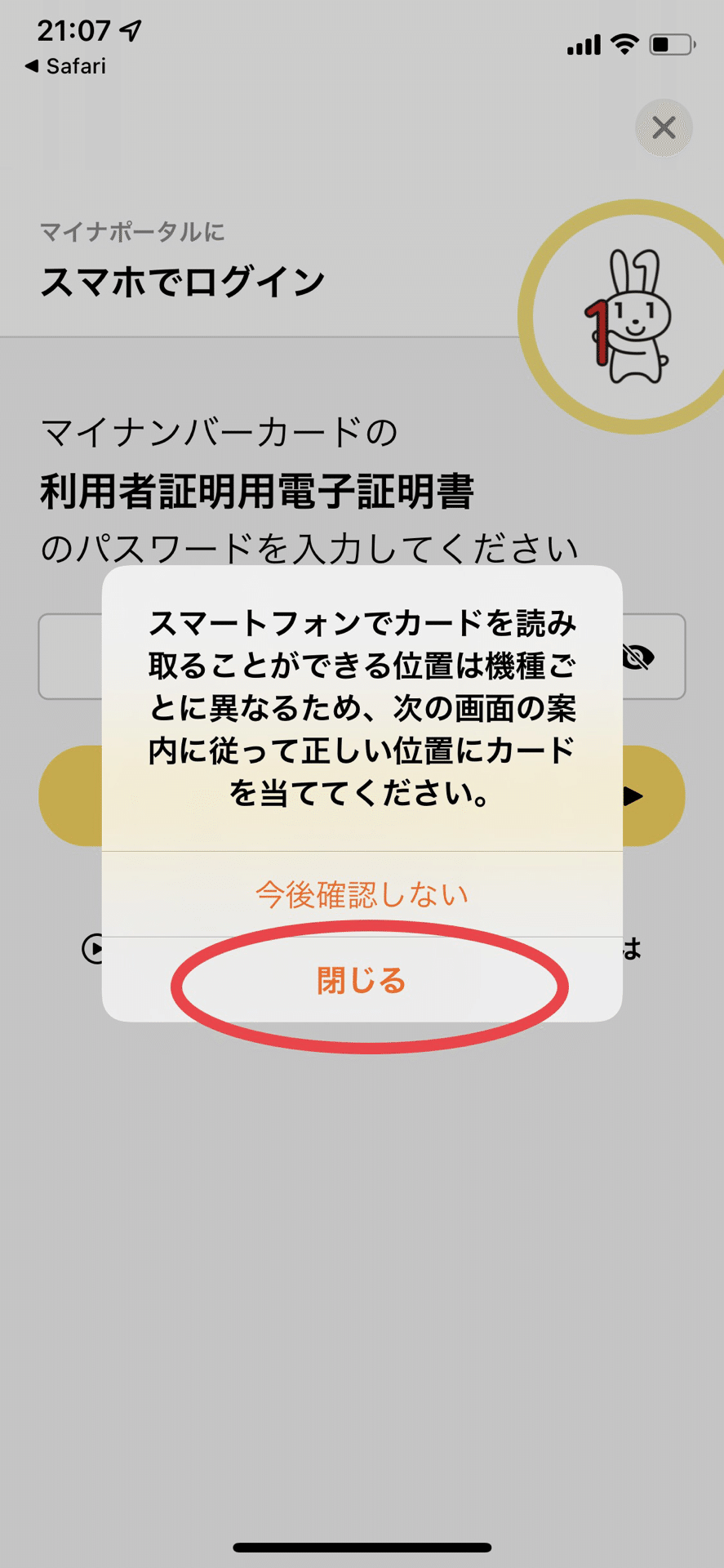
「今後確認しない」でも大丈夫です。
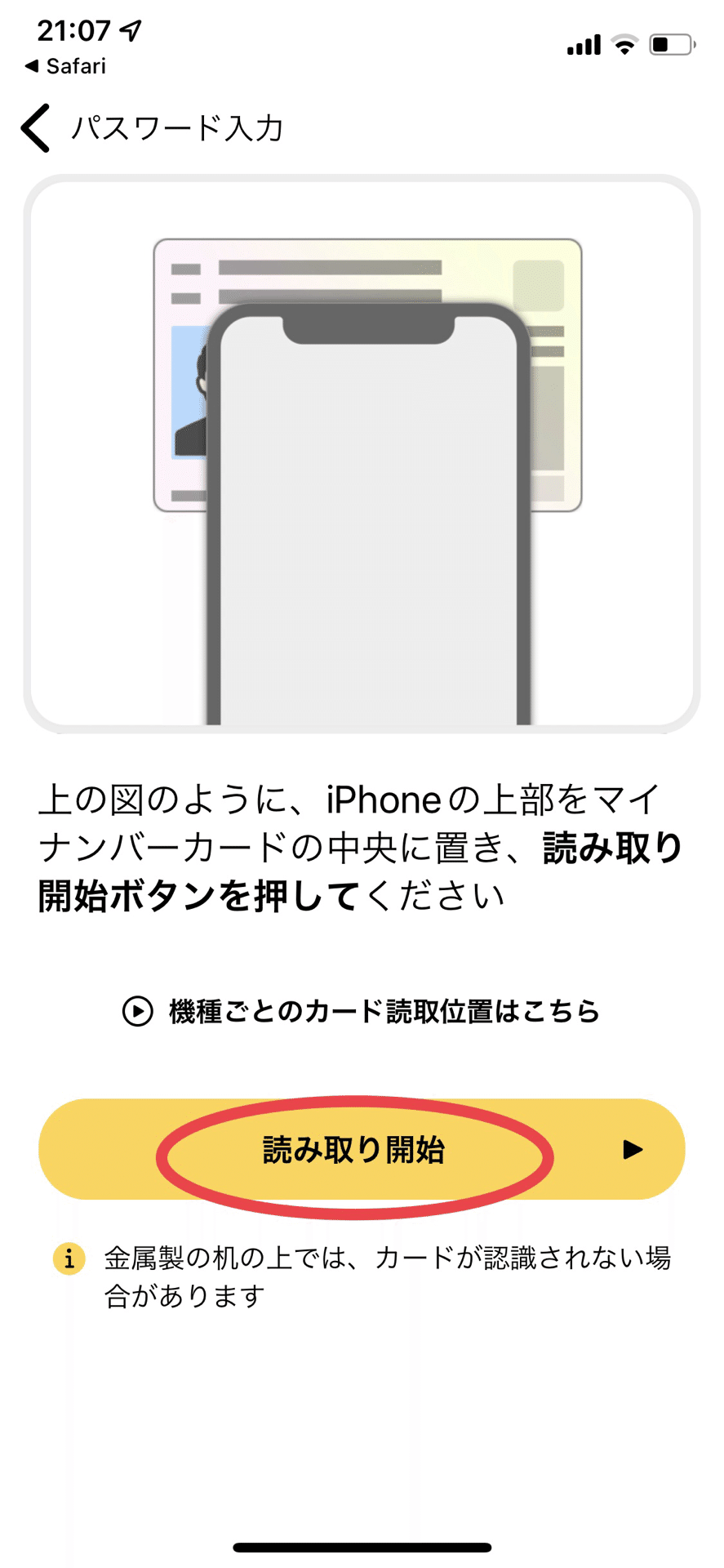
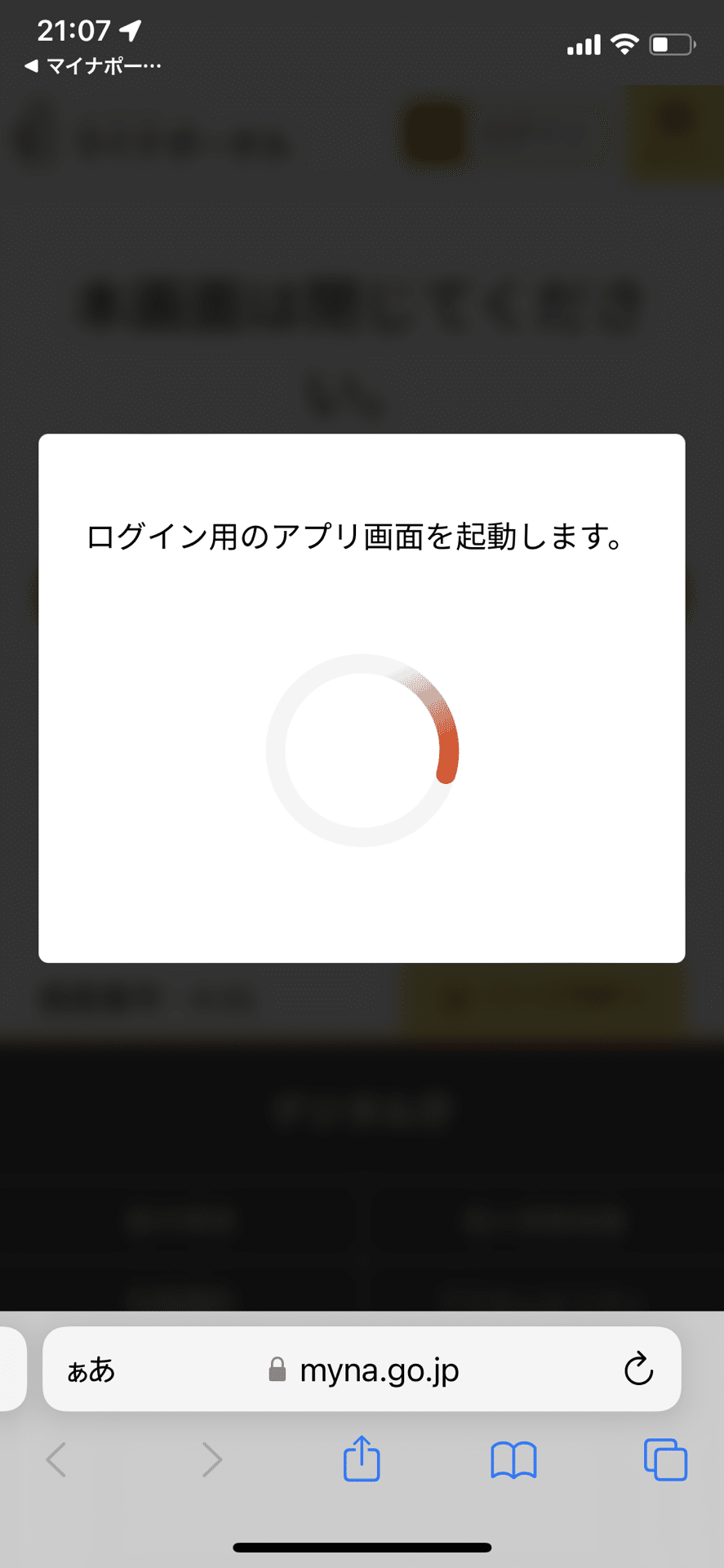
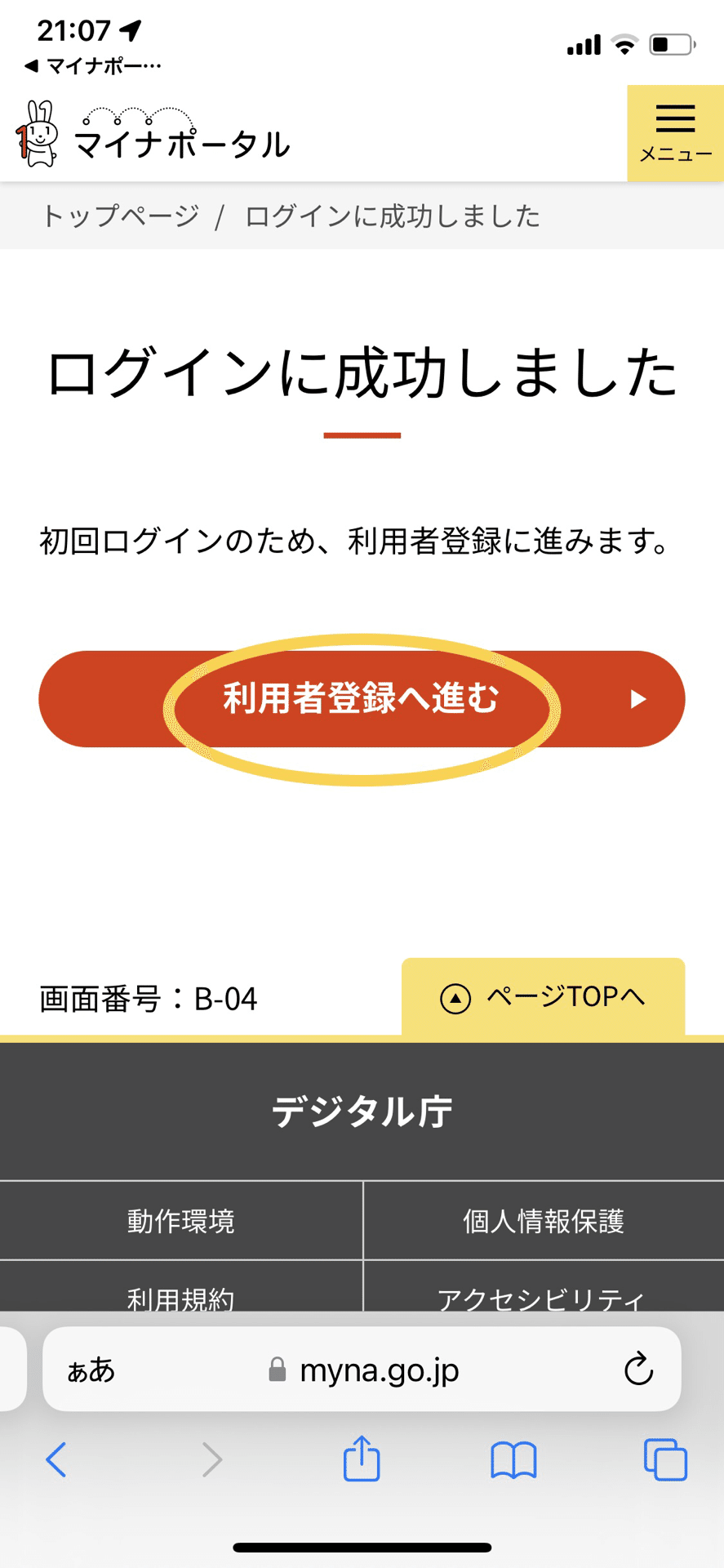
⑧
下にスクロールして、メールアドレスを登録します。
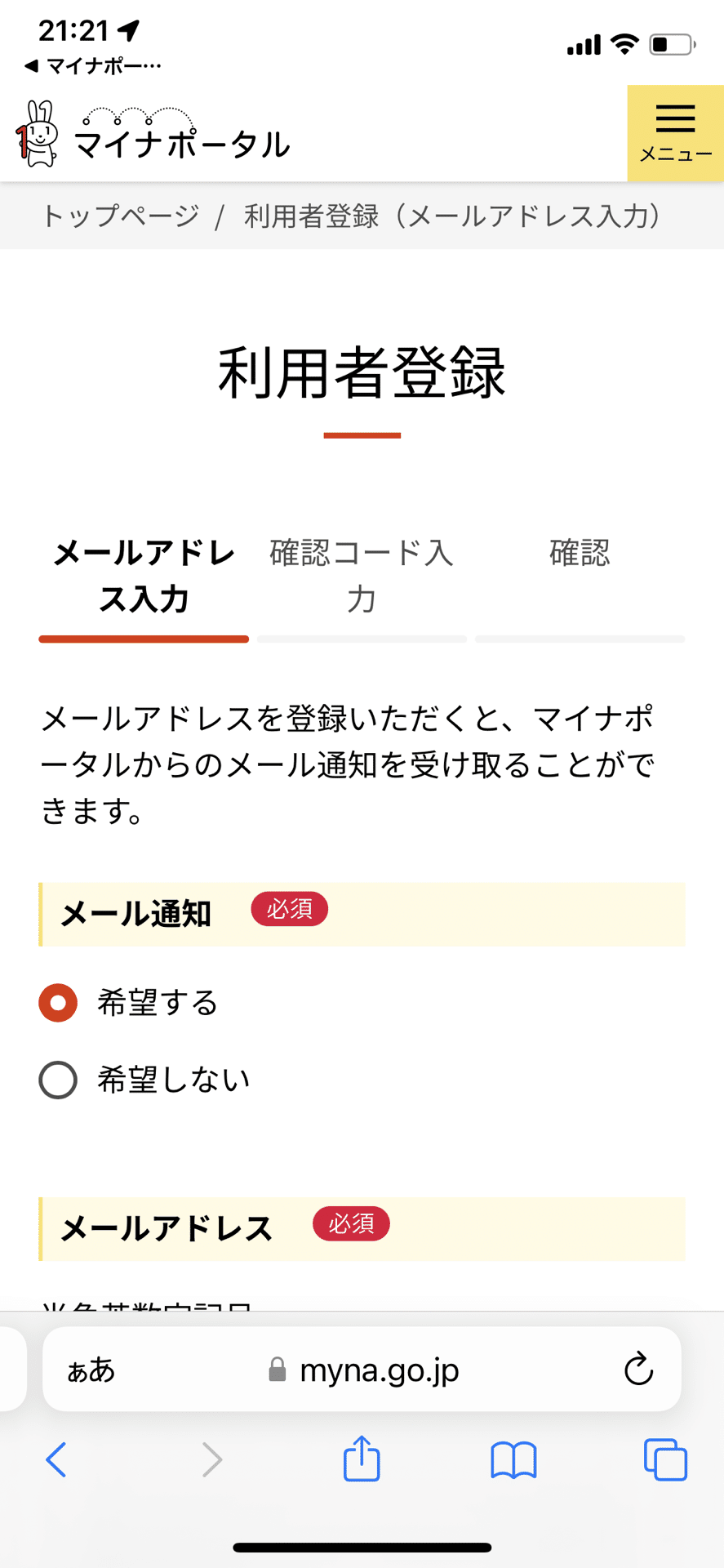

⑨
先程登録したメールアドレス宛に6桁の確認コードが送られてくるのでその数字を入力して、「確認」を押します。
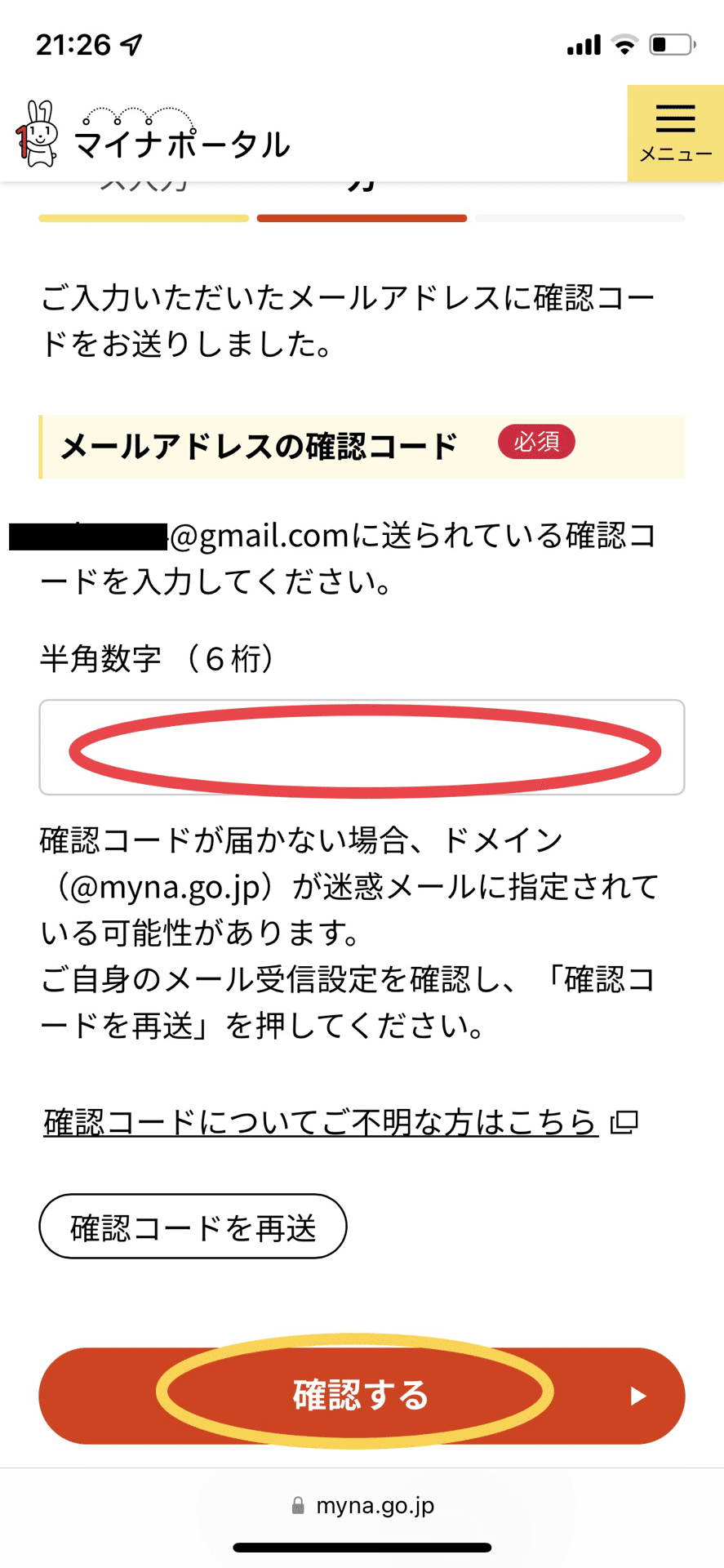
送られてくるのでその数字を入力して、「確認」を押します。
⑩
「利用者登録する」を押すと登録が完了します。

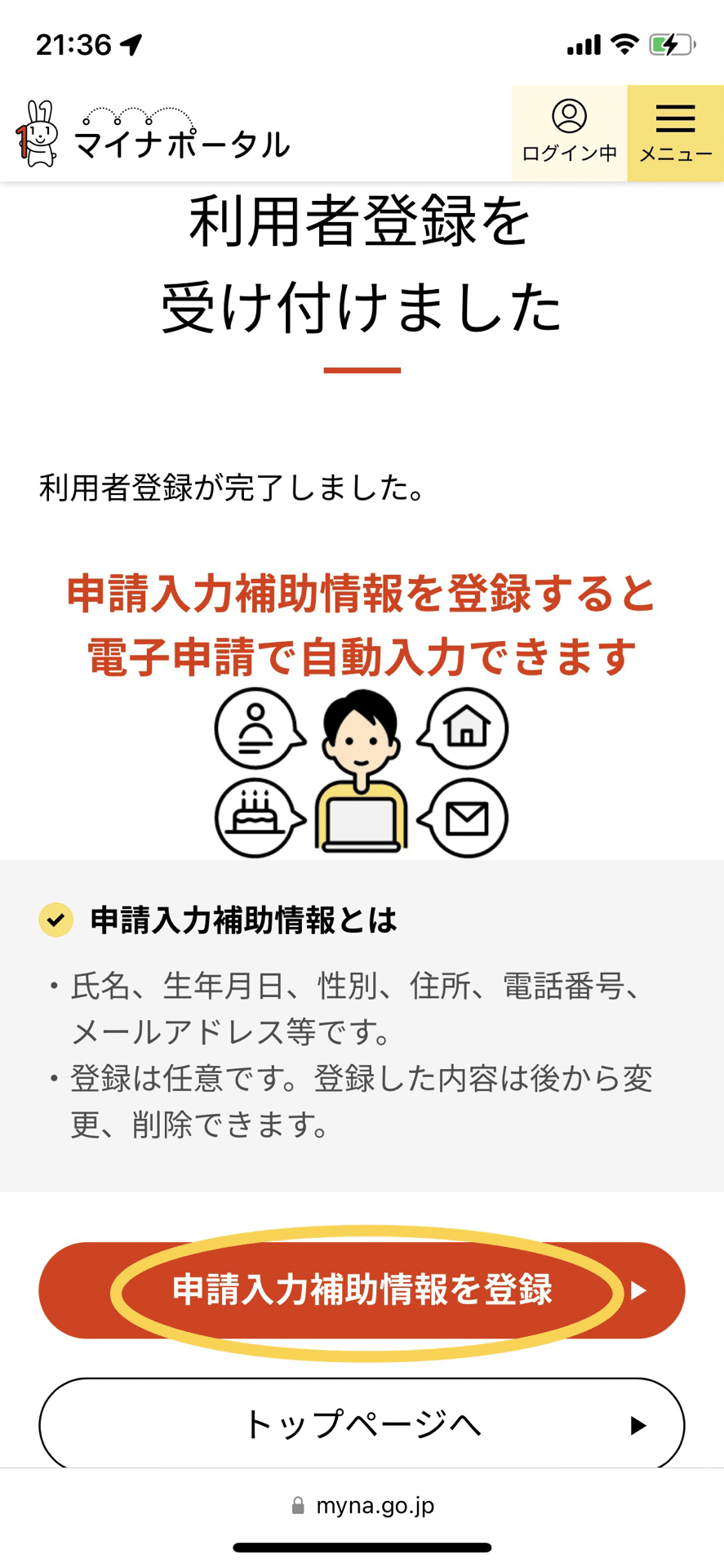
あとあと楽になりそうなので自分は入力してしまいました。
自動で入力してくれる範囲が増えるので実際に楽だと思います。
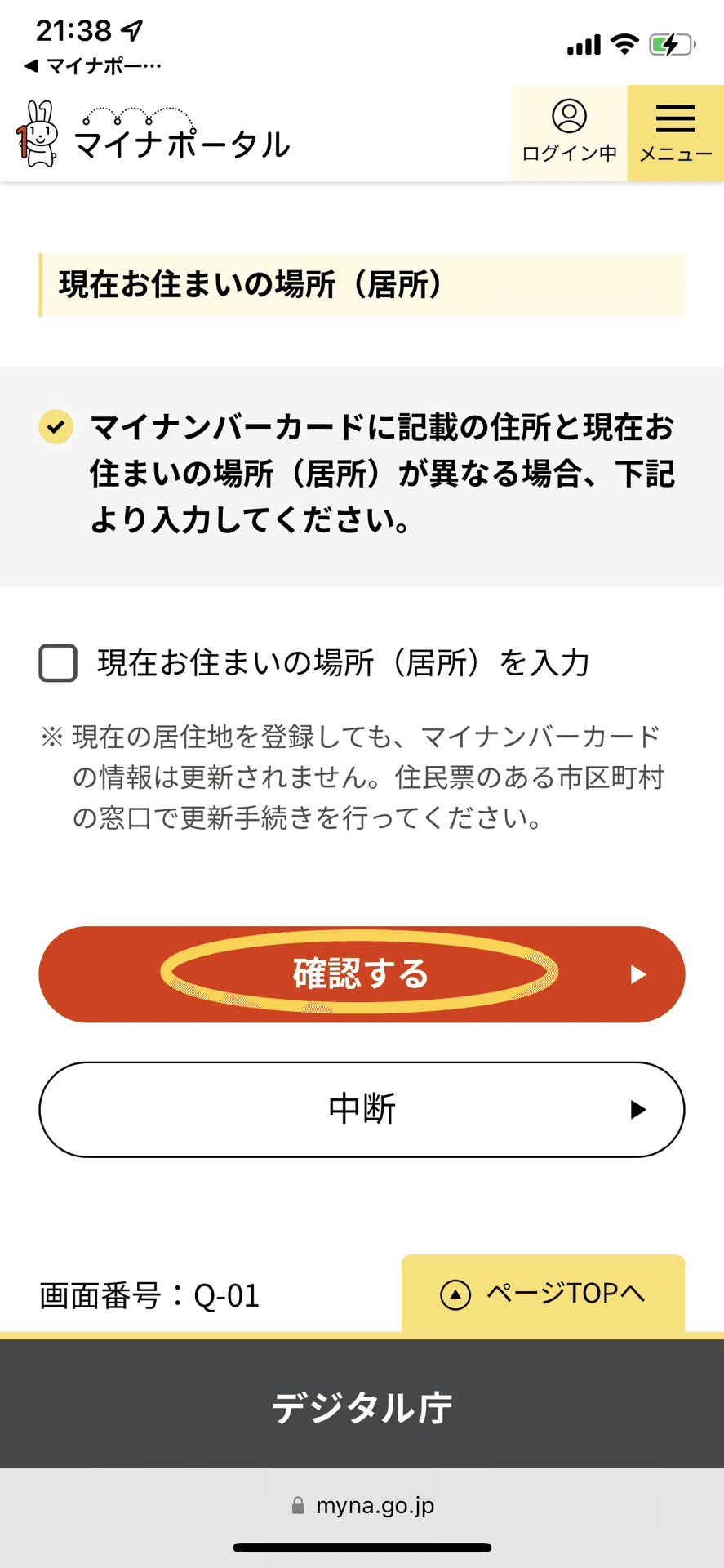
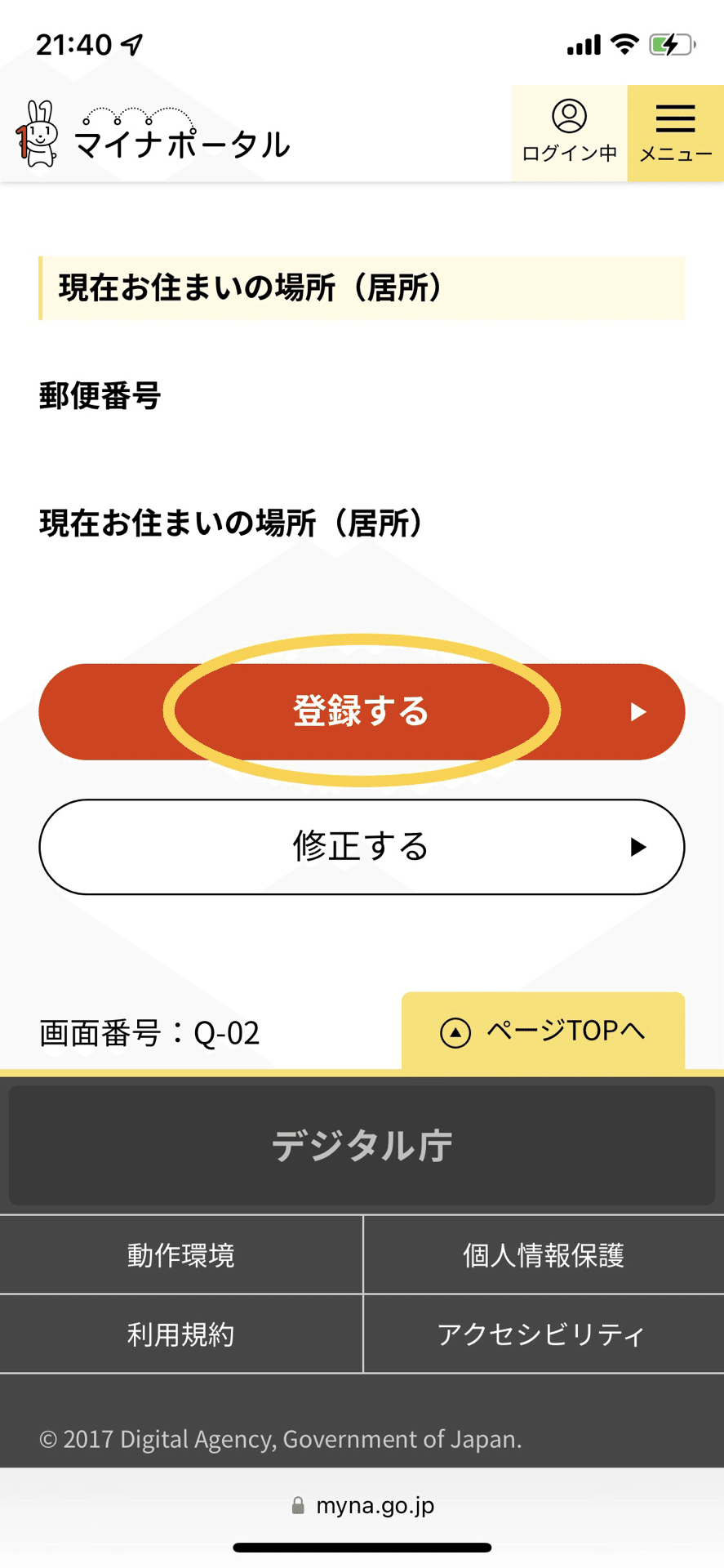
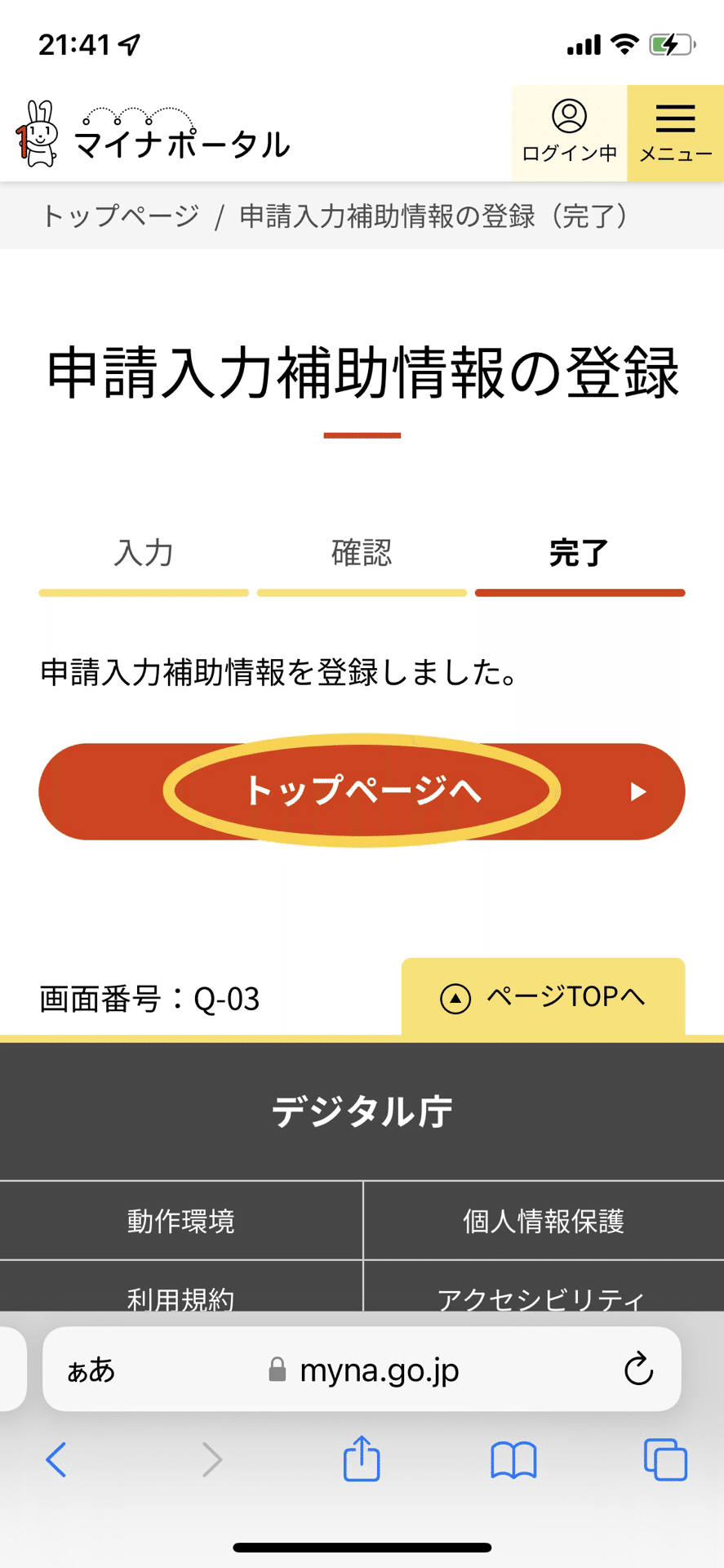
⑪
またホームに戻ってきてしまった感がありますが、あと少しです。
最後の力を振り絞って「登録にする」を押します。
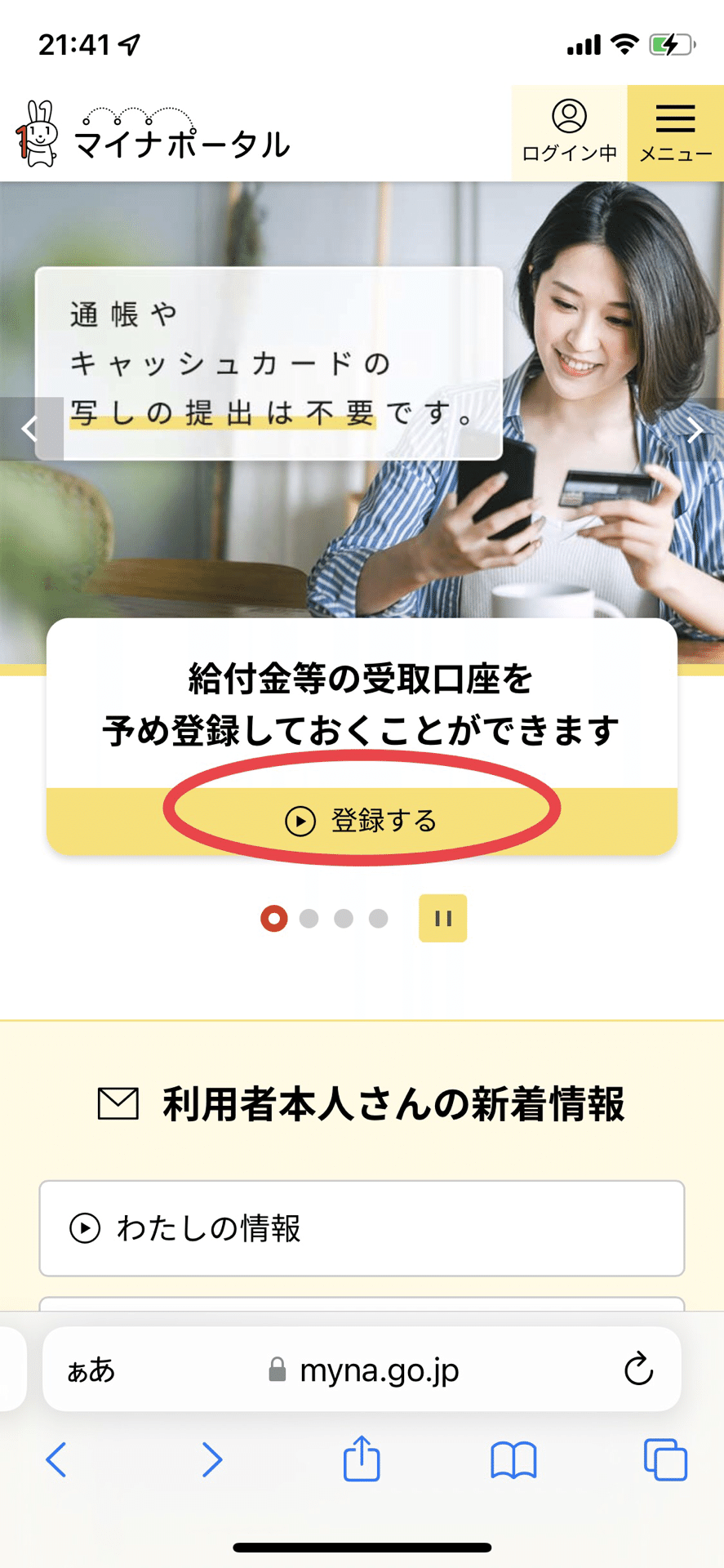
⑫
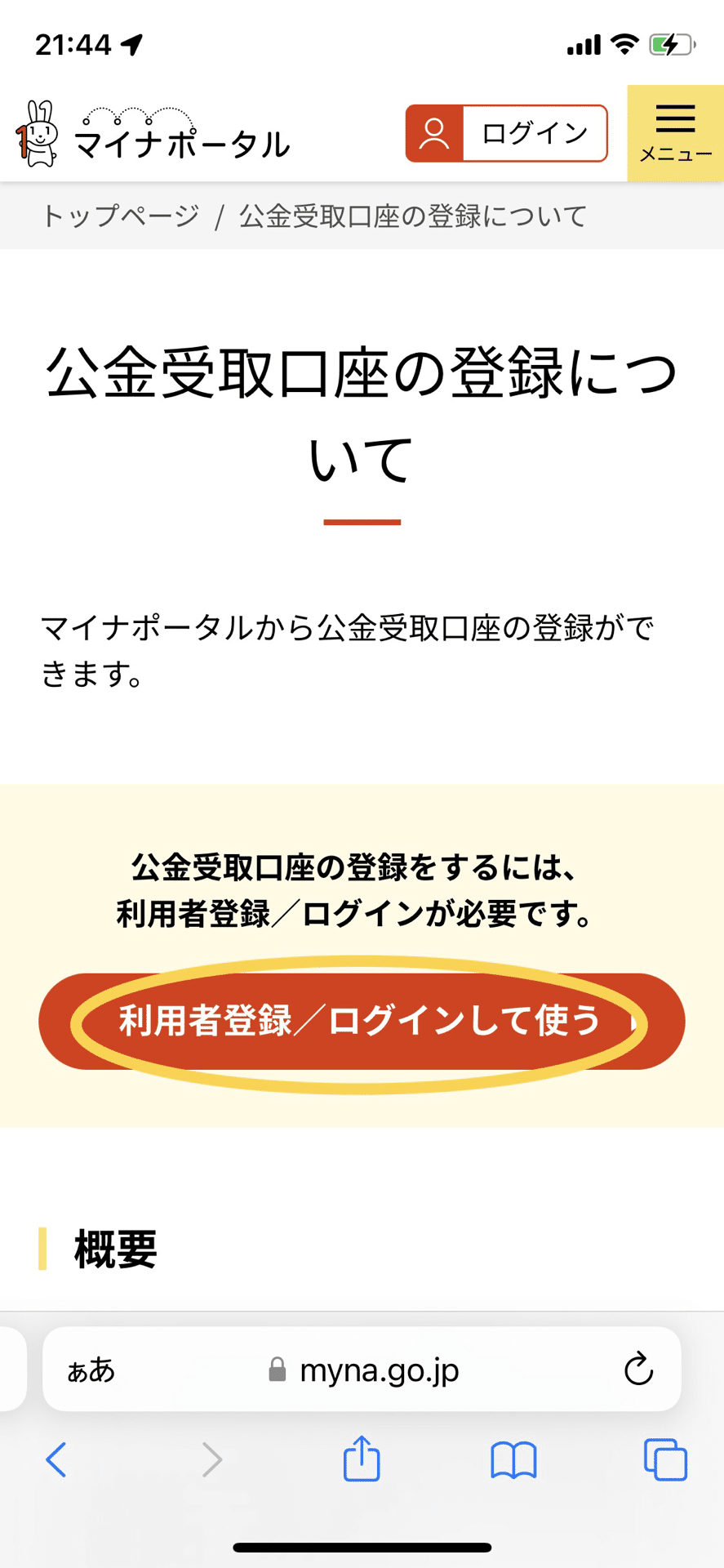
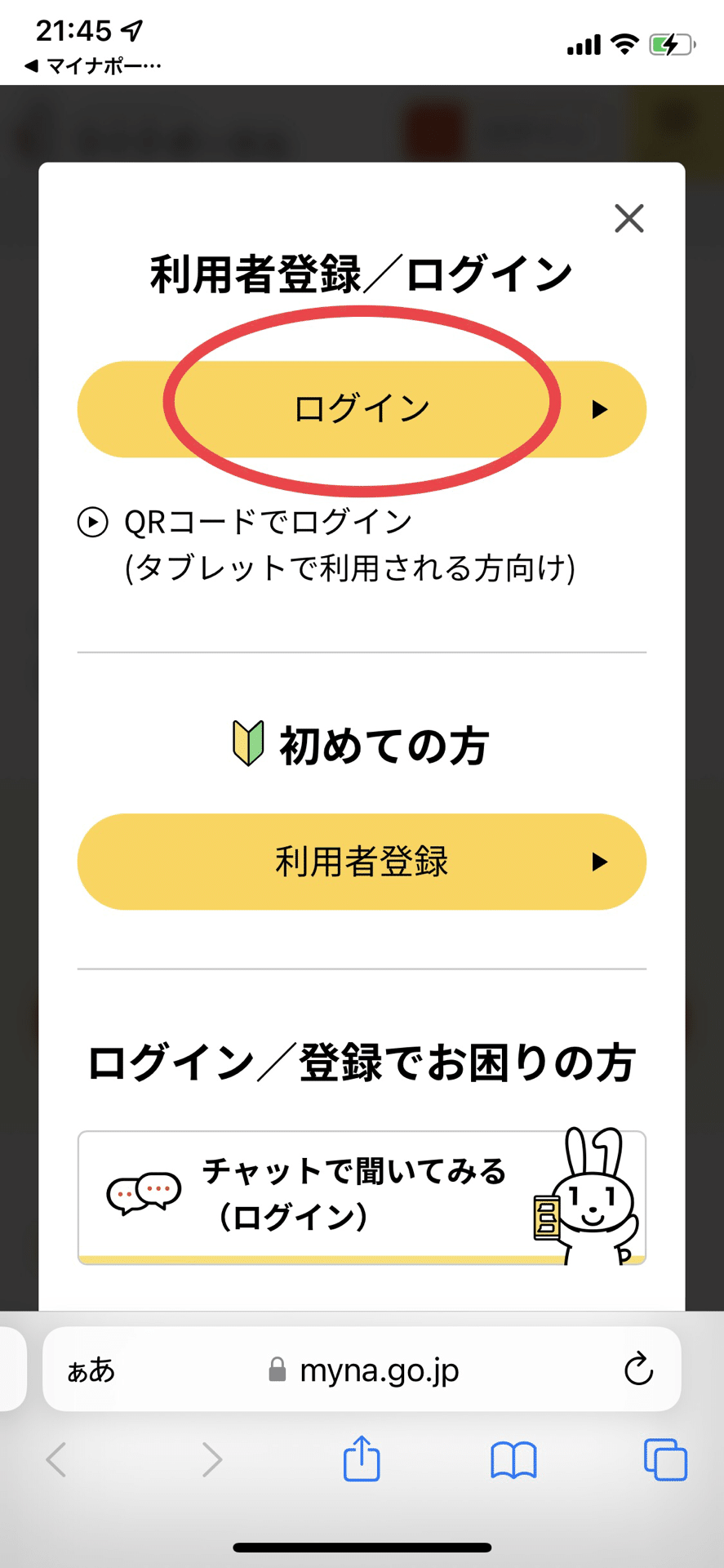
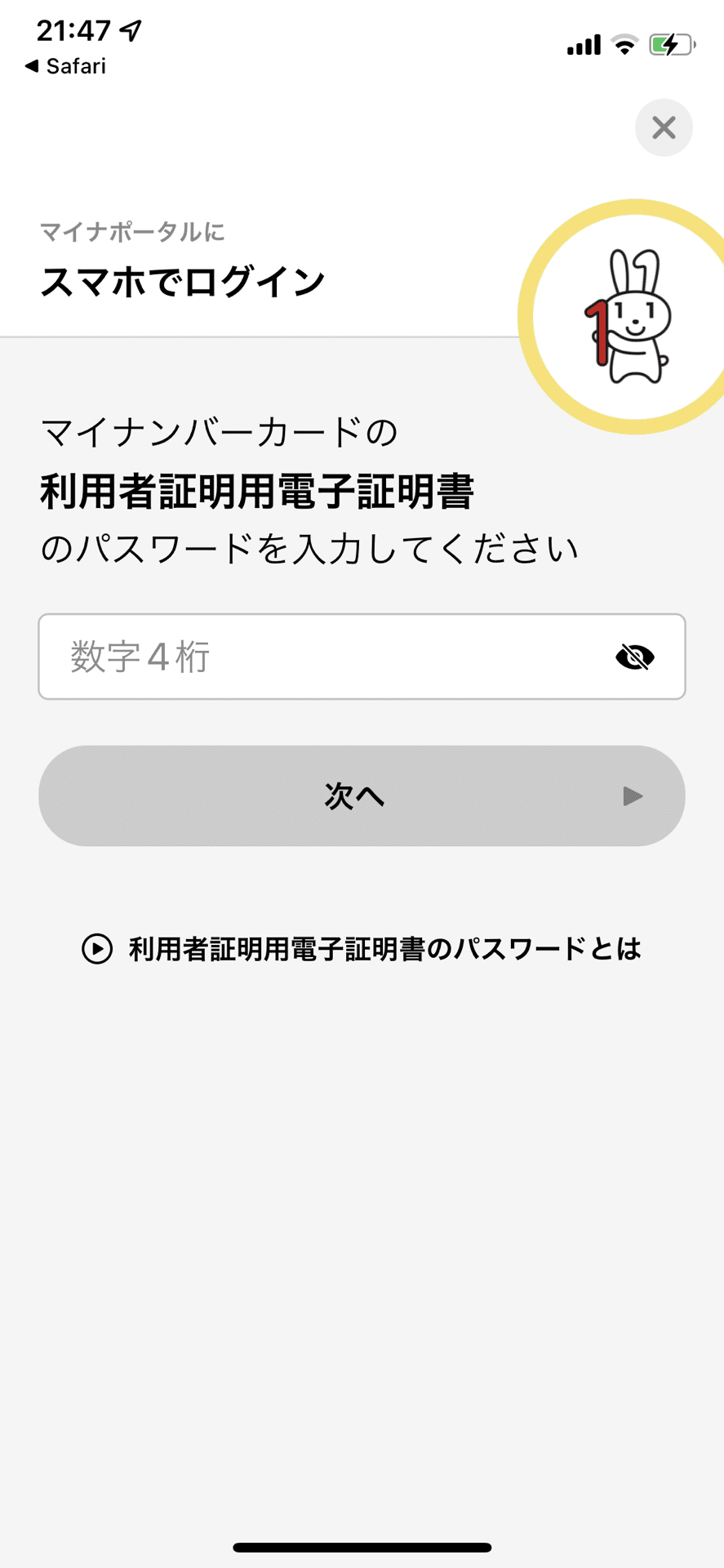
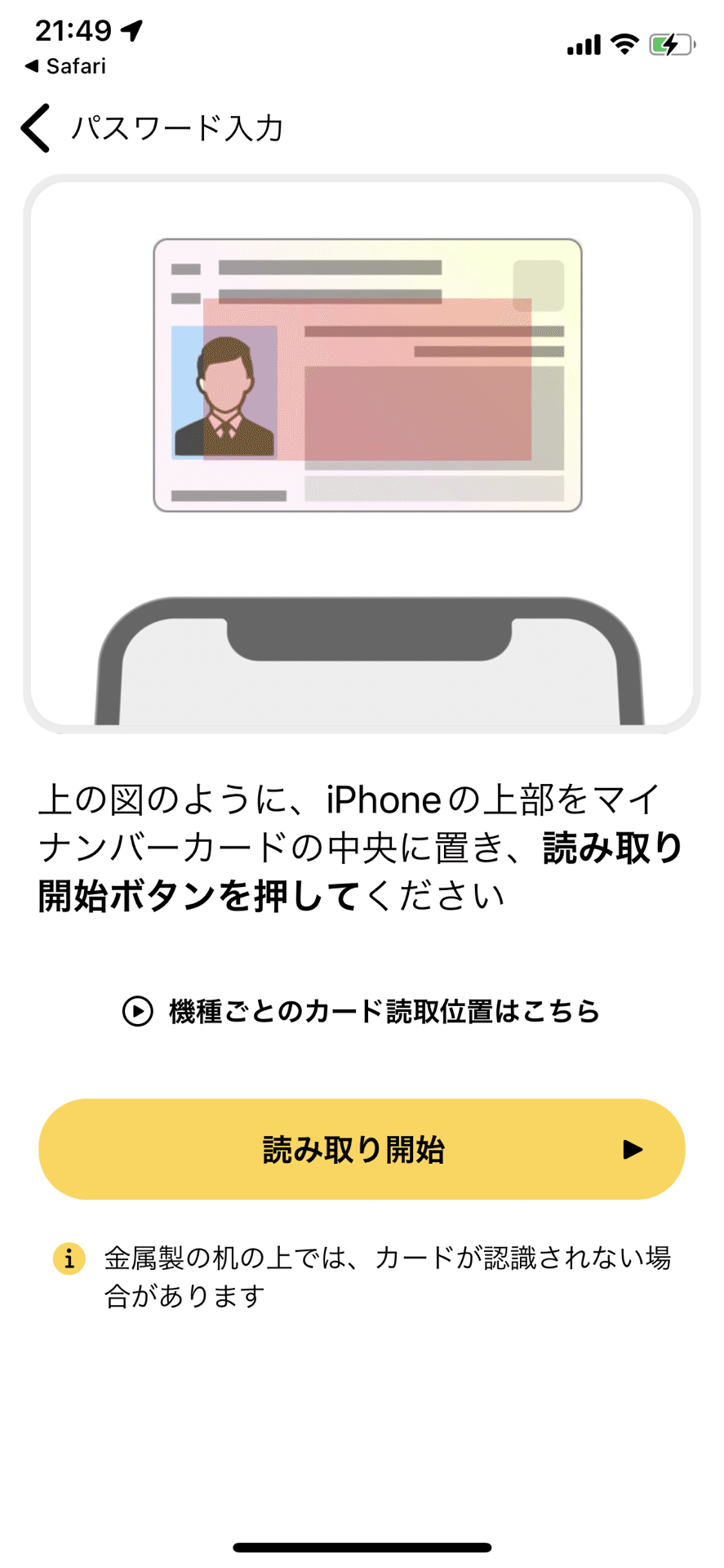
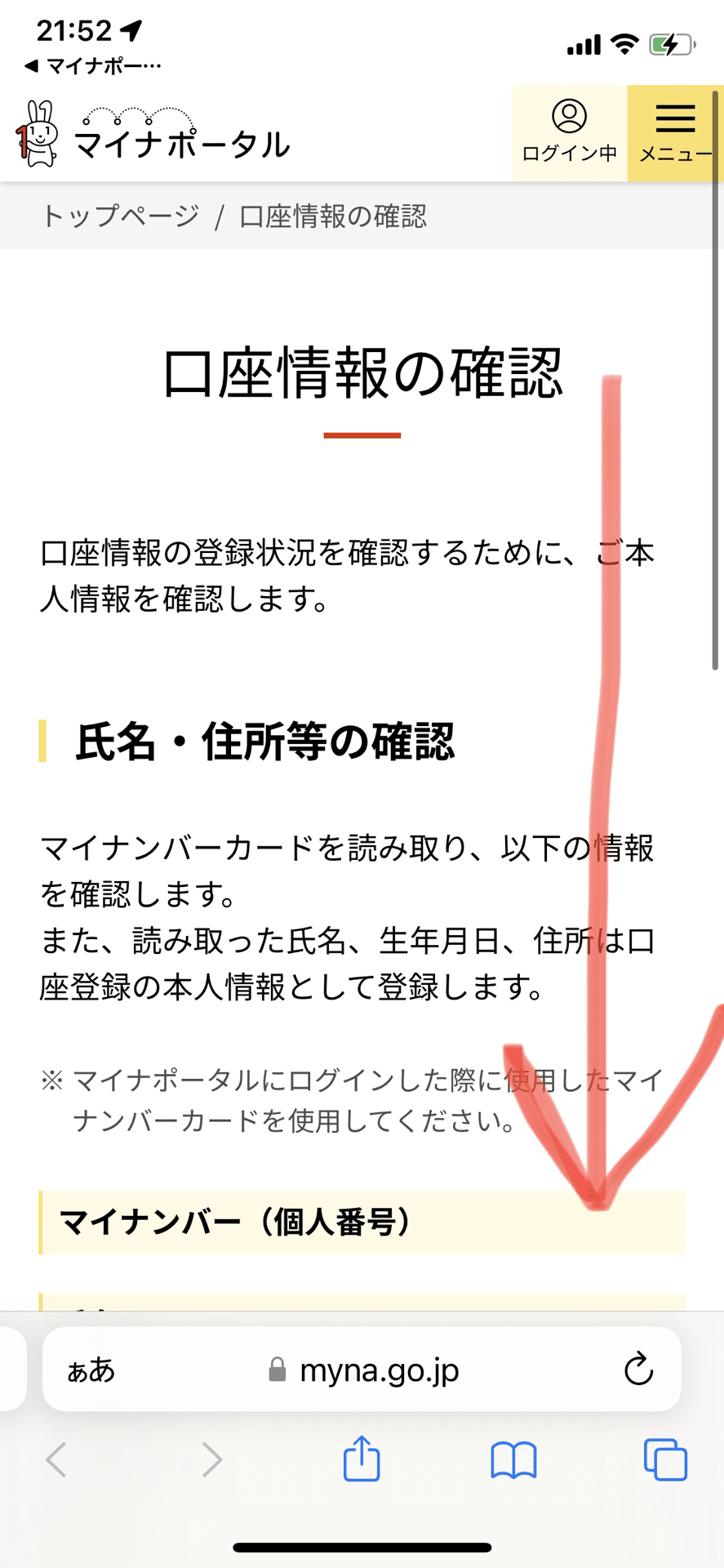
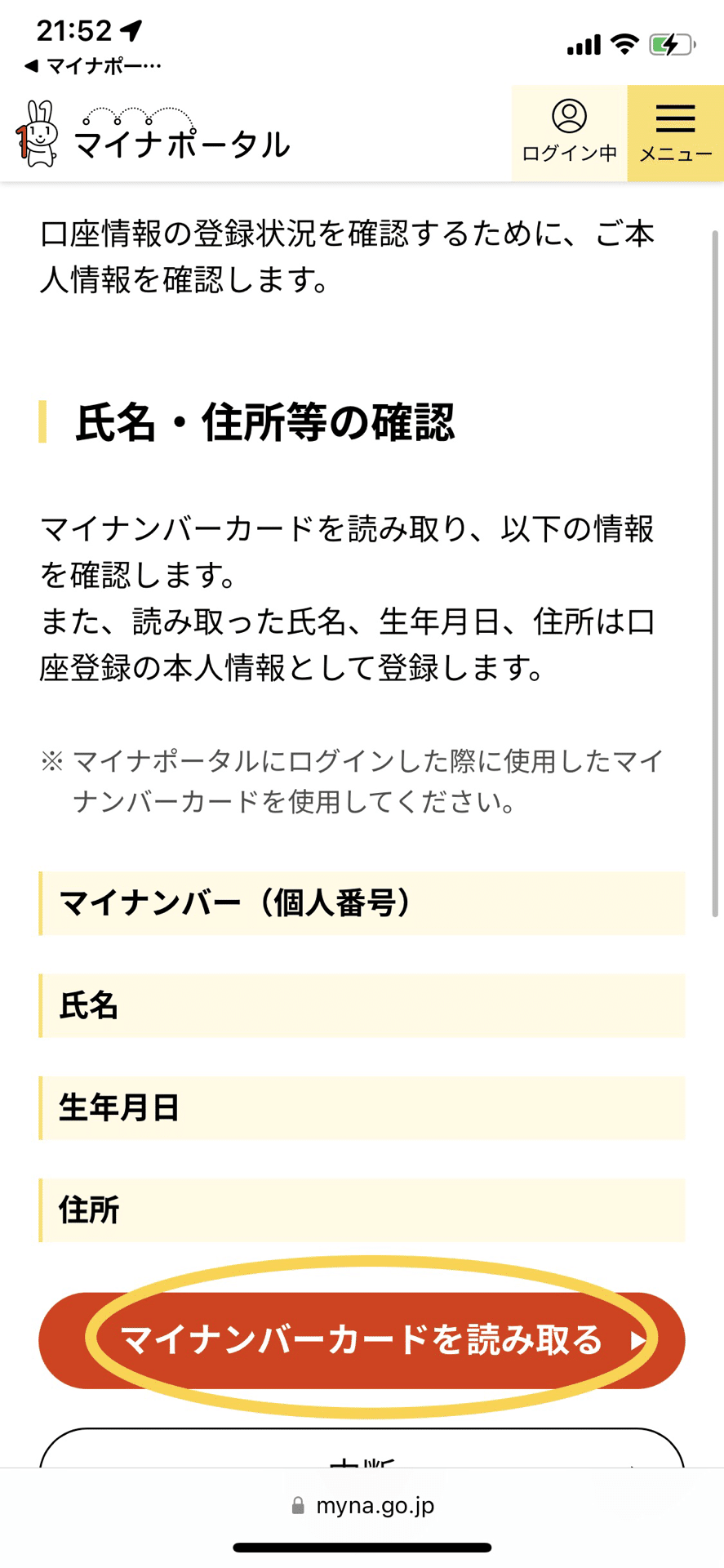
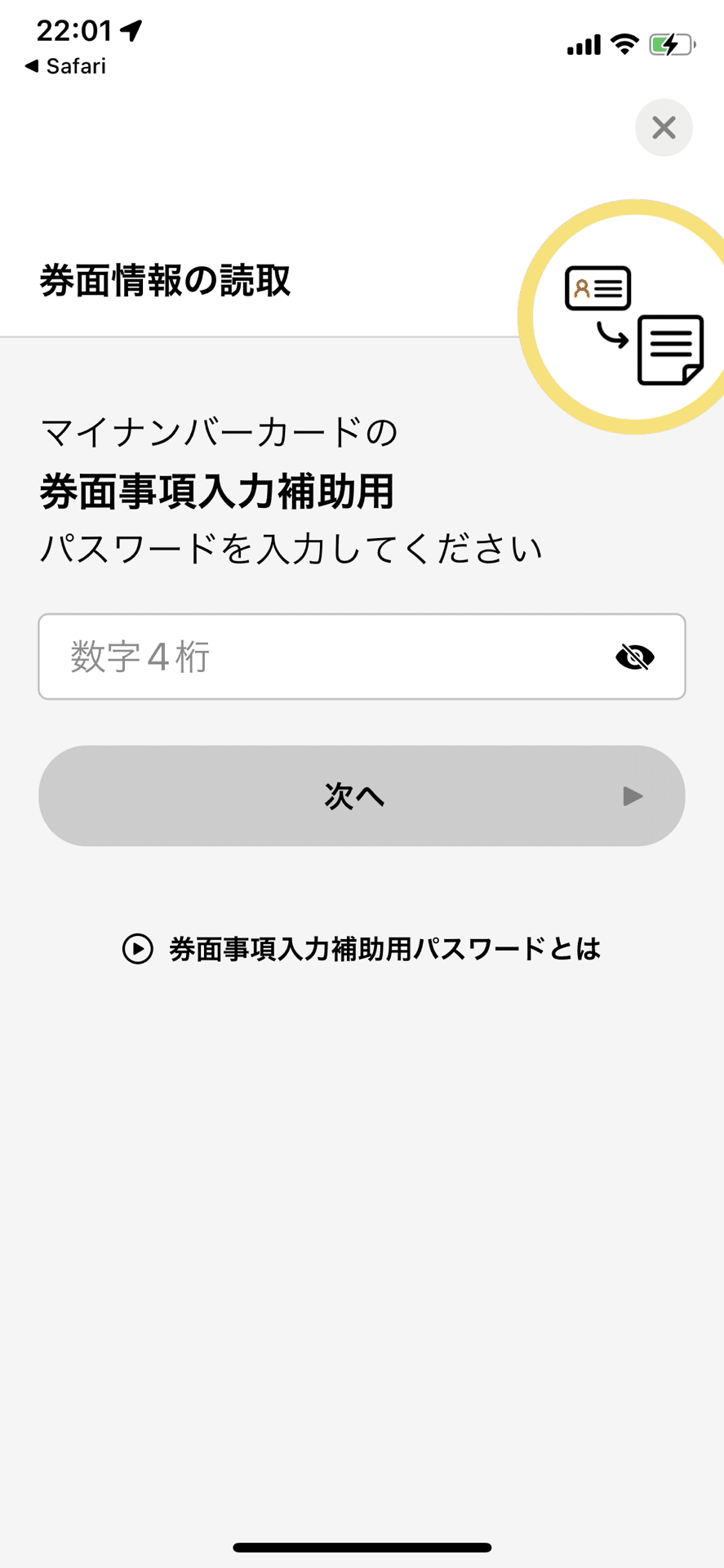
「次へ」を押します。
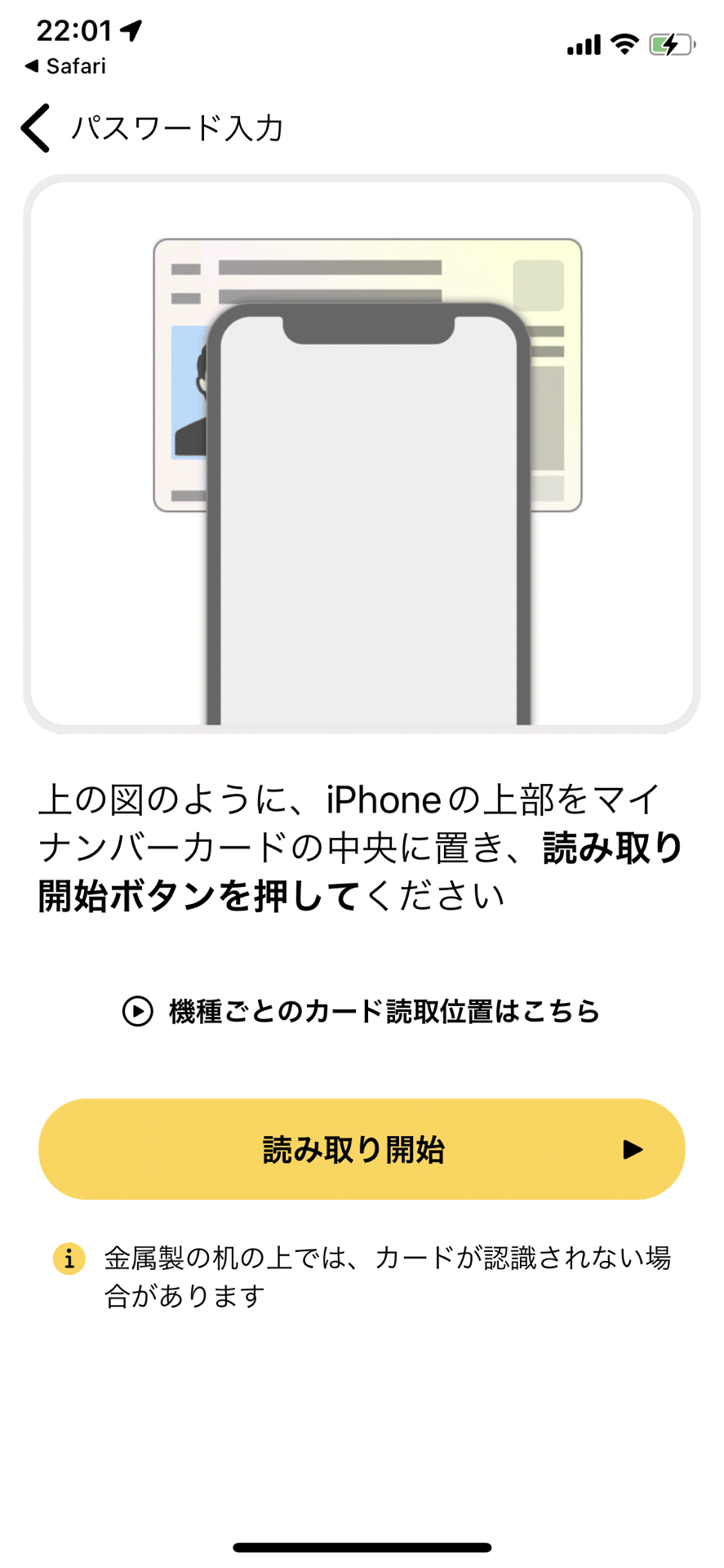
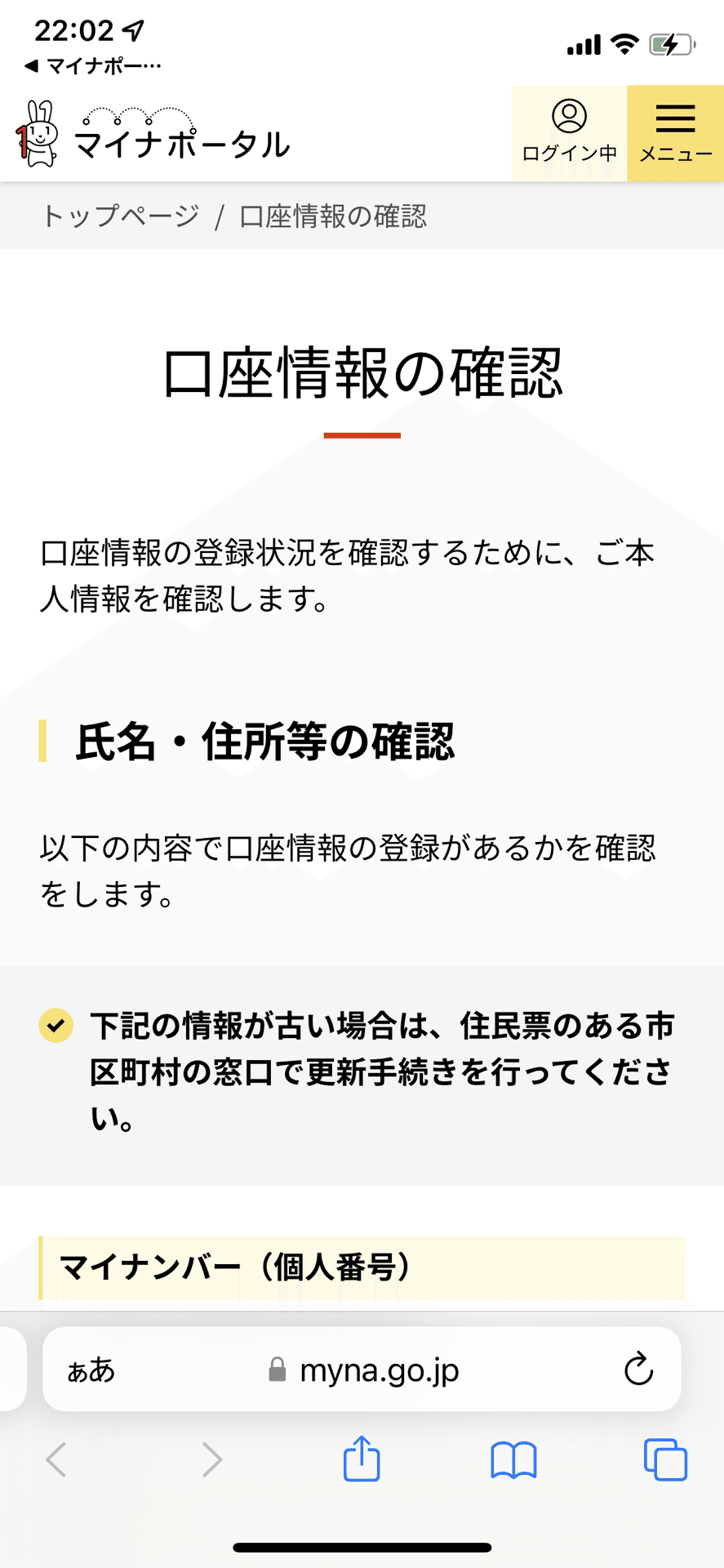
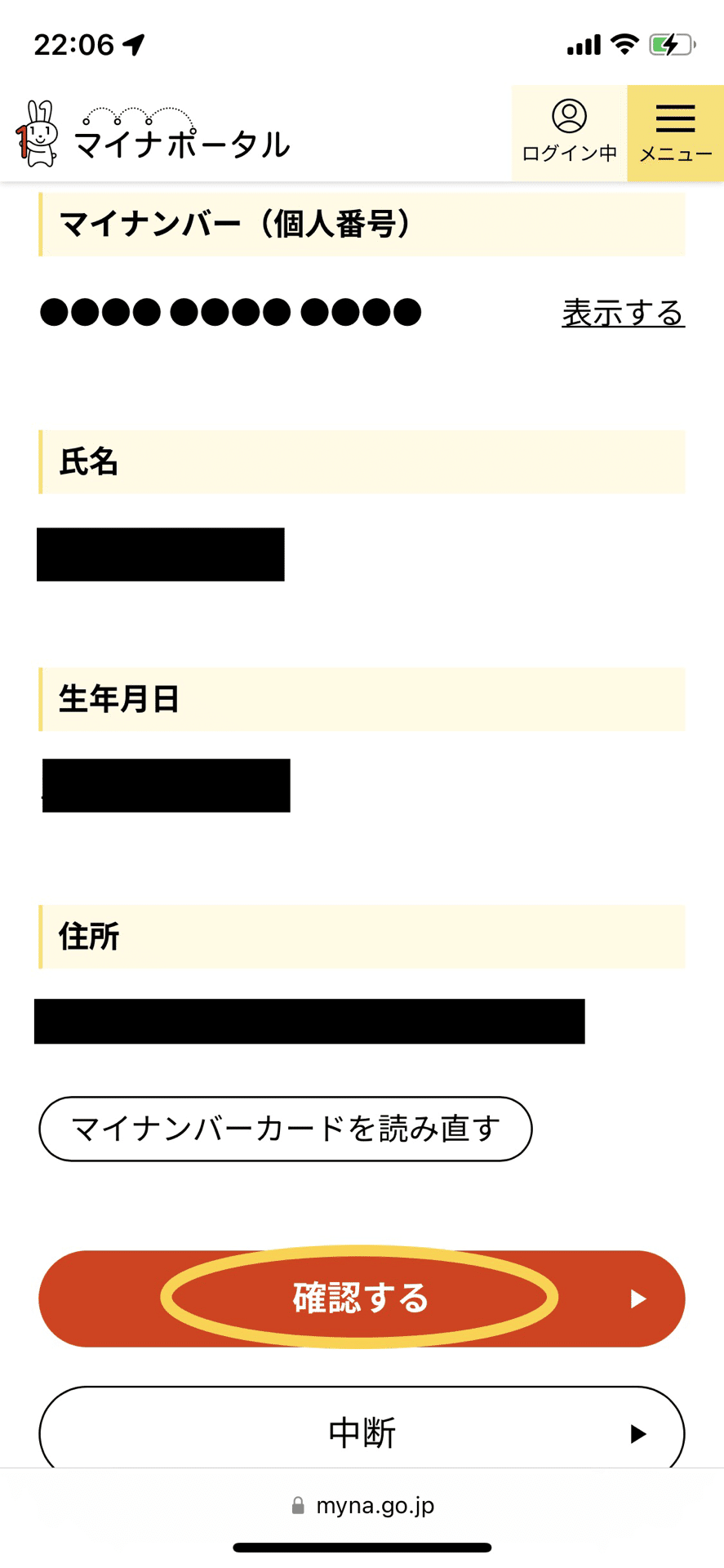
⑬
「口座情報を登録する」を選びます。
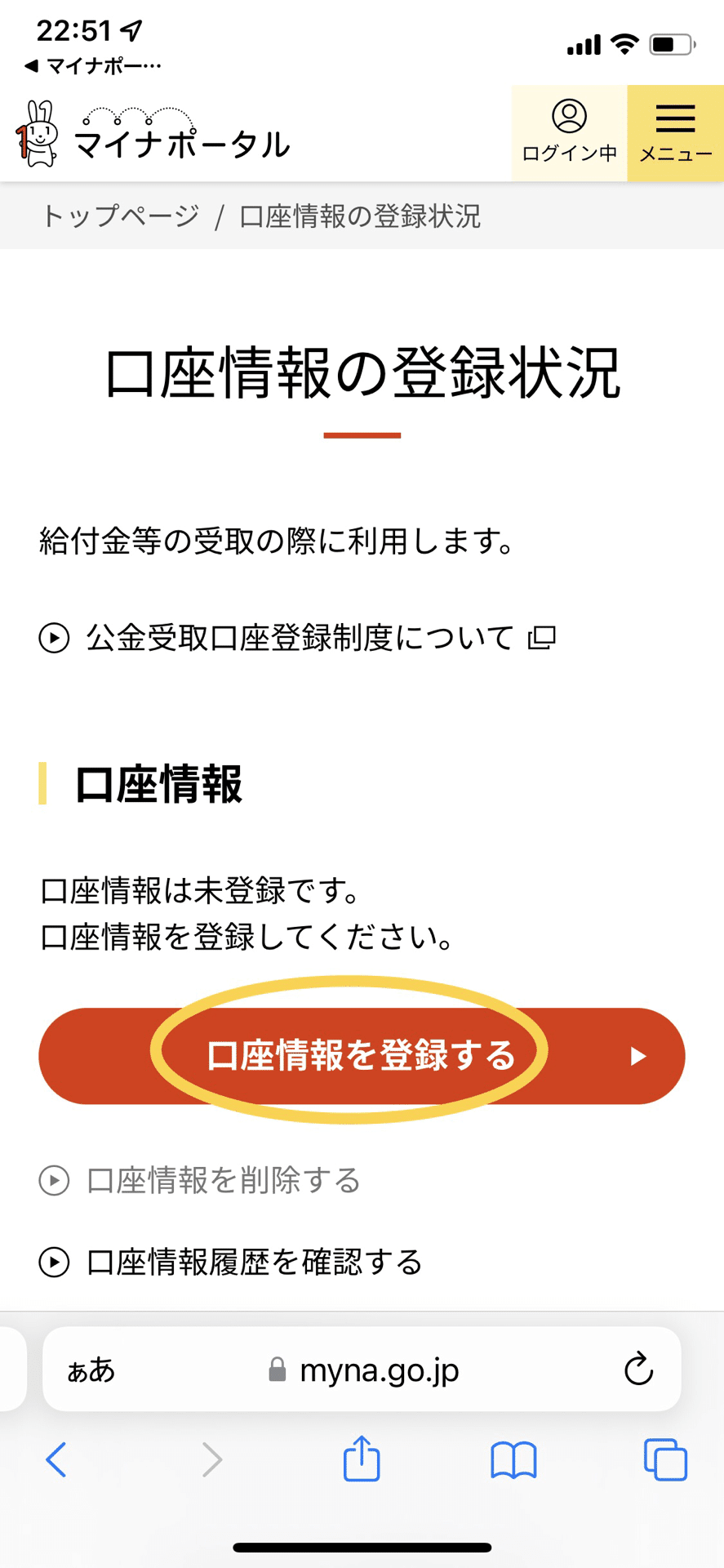
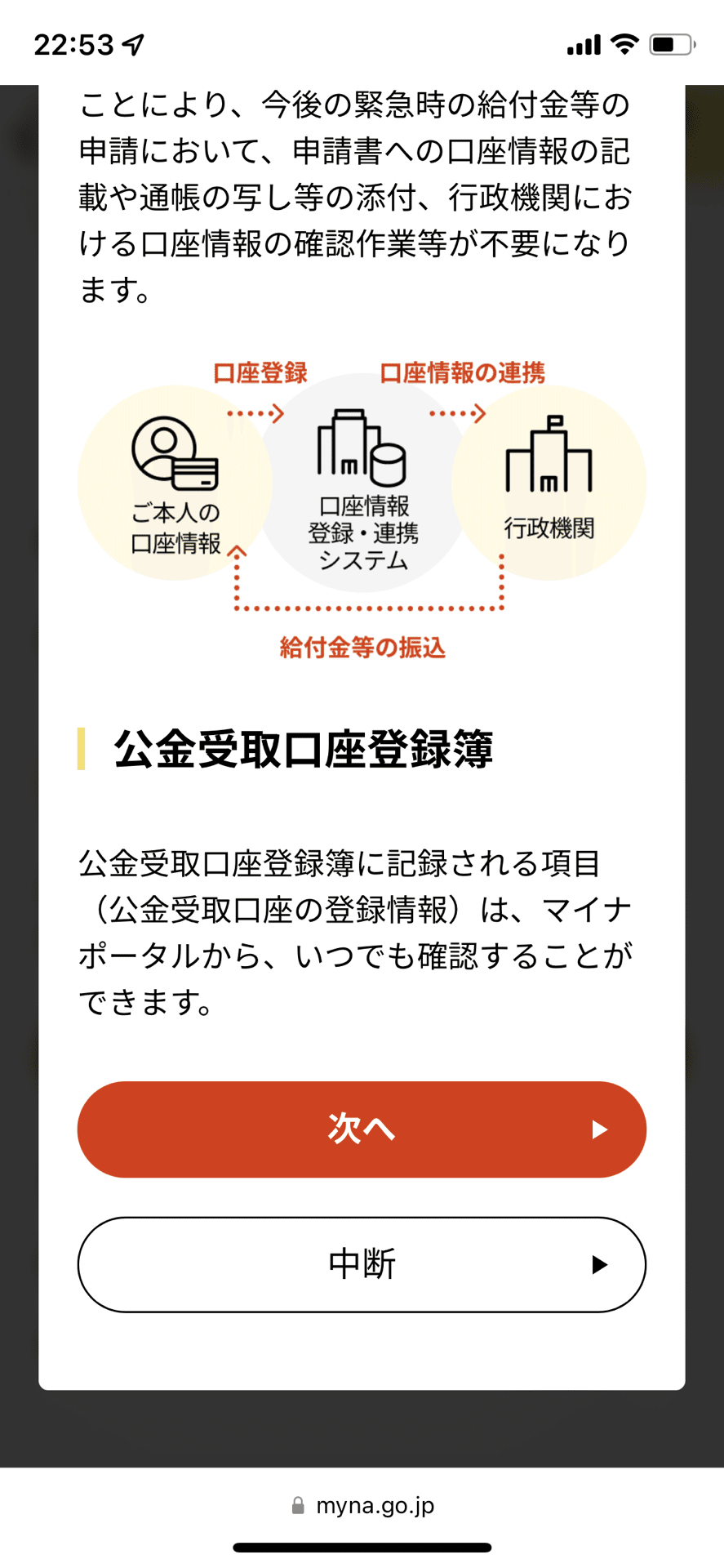

「次へ」を押します。
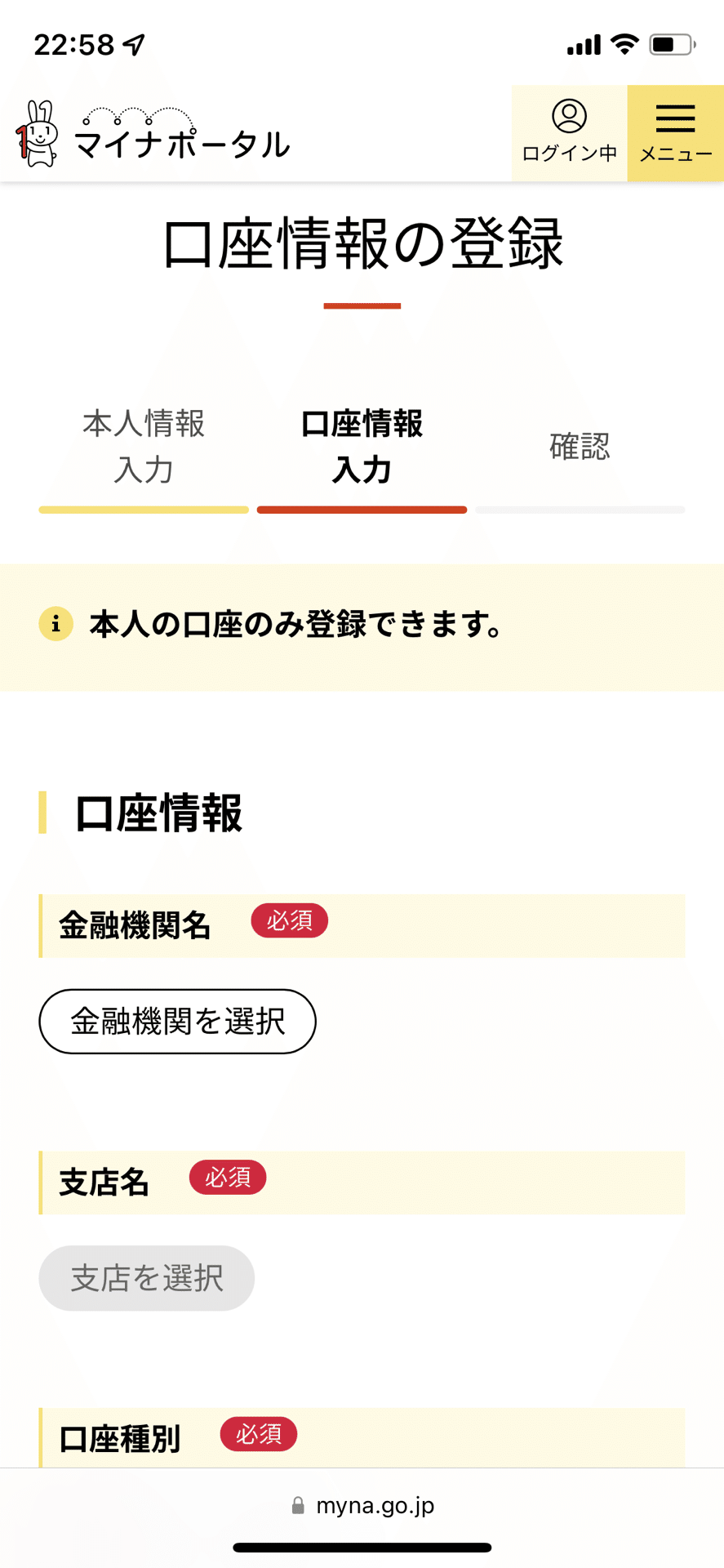
「確認する」を押します。
その後確認画面が出てくるので、
確認したら「次へ」を押します。
あと少しです!!
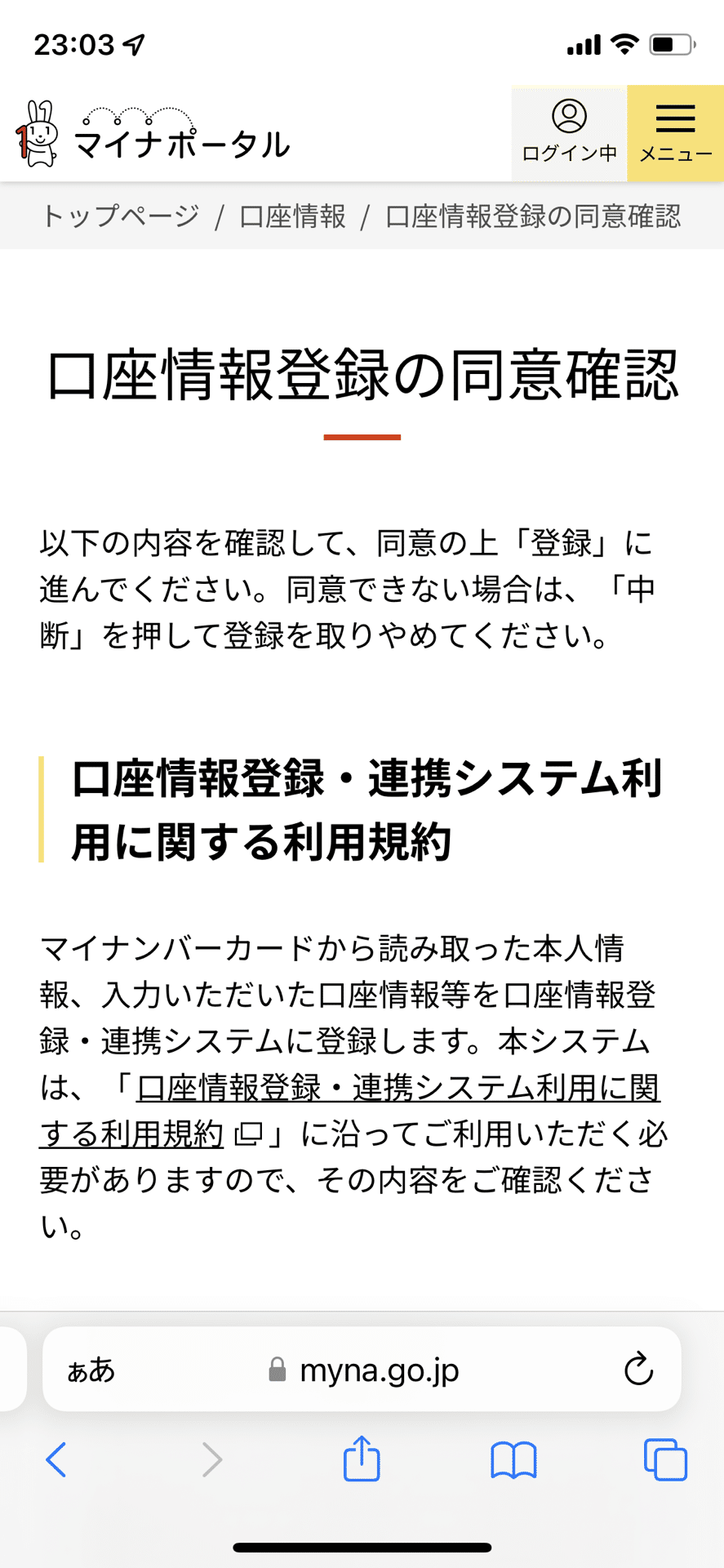
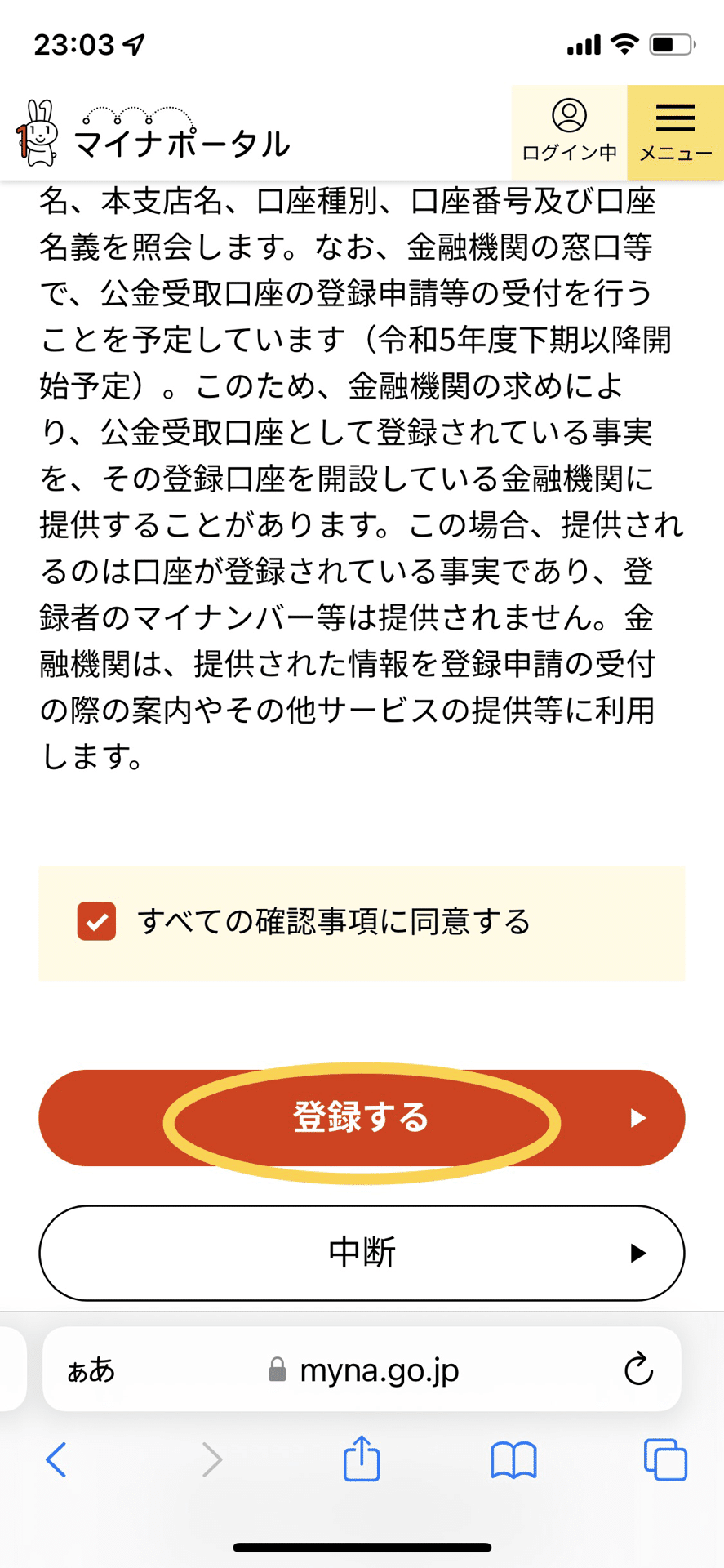
「登録する」を押します。
これで登録は【完了】になります。
お疲れ様です!
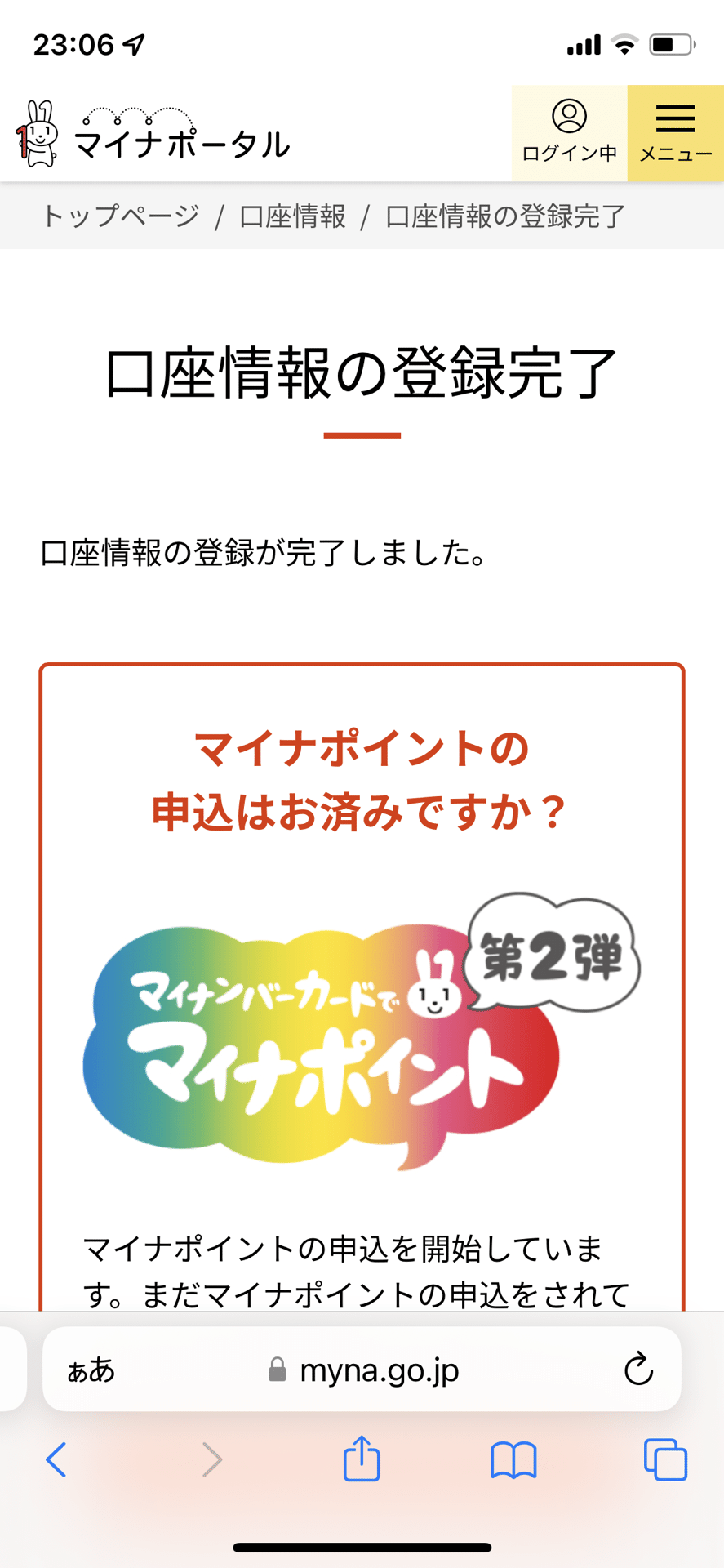
最後に
マイナポイントのアプリを起動すれば申し込み状況が確認できます。
(反映されるのに少し時間がかかることもあるかもしれません。)
細かく説明してみると結構手間に見えるかもしれないですが、コツを掴めばさくさく進めていけるかもしれません。
でも何回もカードを読み込まないと先に進めなかったり、ちょっとしんどい部分もありました。心が折れそうになる気持ちがわかります。
でもこれで新規取得から合計20,000ptもらえることになります。
これ特典なかったらやる人少なさそうだなと申し込みをしていて感じてしまいました・・・。
少しでもお役に立てれば幸いです。
※記事は何度も見直して検証もしていますが、100%保証するものではないのでその点はご了承いただければと存じます。
少しでも多くの人ができるだけストレスなく申請できて、ポイントを受け取れますように。
最後まで読んでいただきありがとうございました!
サポートしていただけたら、実験用具を買うか、実験用の薬品を買うかまだ決めていませんが、生徒さんたちと授業のために使いたいと考えています。
